À propos de cette version
Découvrez les nouvelles fonctionnalités, les améliorations, les problèmes résolus et les problèmes connus de l’application Citrix Workspace pour Linux.
Remarque:
Vous recherchez des fonctionnalités en version Technical Preview ? Nous avons rassemblé ces fonctionnalités dans une liste afin que vous puissiez les trouver en un seul endroit. Découvrez notre page Fonctionnalités de la version Technical Preview et partagez vos commentaires en utilisant le lien vers le formulaire Podio ci-joint.
Nouveautés dans la version 2508
Cette version propose les nouvelles fonctionnalités suivantes :
- Demander aux utilisateurs de s’authentifier et d’accéder aux applications et aux bureaux via l’application native
- Ajout de l’indicateur DisableClientAppManagement
- SSO vers l’application Citrix Workspace™ via le partage de cookies à l’aide du SDK d’insertion d’informations d’identification
- Résolution des dépendances webkit2gtk pour Ubuntu 24.04+
- Accélération matérielle dans la redirection du contenu de navigateur
- Application des modifications des paramètres du clavier sans reconnexion
- Optimiseur de la qualité audio pour améliorer les performances audio
- Indicateur de puissance de connexion amélioré
- Flou d’arrière-plan pour la redirection de la webcam à l’aide de l’interface utilisateur
- Prise en charge du décodage matériel H.264 pour des applications transparentes
- Prise en charge du décodage matériel H.264
- Partage de profil de navigateur dans la redirection du contenu de navigateur (Tech Preview)
- Prise en charge de la configuration du délai d’expiration EDT
- Prise en charge de NFC pour l’authentification FIDO2
- GACS prend en charge l’application Citrix Workspace pour Linux
- Capacités de transfert de fichiers améliorées pour les clients Linux
- Impression universelle PDF
- Prise en charge de l’authentification par carte à puce pour Boot-to-VDI - Technical Preview
Demander aux utilisateurs de s’authentifier et d’accéder aux applications et aux bureaux via l’application native
À partir de la version 2508, les administrateurs peuvent demander aux utilisateurs Linux d’accéder à Citrix Workspace exclusivement via l’application native. Lorsque cette option est activée, les utilisateurs qui tentent d’accéder à l’URL du magasin ou d’utiliser des navigateurs tiers sont automatiquement redirigés vers l’application Citrix Workspace. Cela garantit que les utilisateurs bénéficient de toutes les fonctionnalités natives de l’application et d’une expérience fluide.
Pour plus d’informations, consultez Demander aux utilisateurs de s’authentifier et d’accéder aux applications et aux bureaux via l’application native.
SSO vers l’application Citrix Workspace via le partage de cookies à l’aide du SDK d’insertion d’informations d’identification
L’application Citrix Workspace pour Linux prend désormais en charge l’authentification unique (SSO) pour les magasins basés sur le cloud via le partage de cookies à l’aide du SDK d’insertion d’informations d’identification. La nouvelle API CitrixSSOnSDK::LogonSsoCookies permet aux clients d’injecter des cookies validés provenant de fournisseurs d’identité comme Okta dans le cache SSO. Cette fonctionnalité permet des lancements de bureau et d’applications transparents sans nécessiter d’informations d’identification de domaine, éliminant ainsi les étapes de connexion redondantes et améliorant l’expérience utilisateur. Le chemin d’authentification unique renforce la sécurité en réduisant la gestion répétée des informations d’identification et en maintenant une authentification cohérente.
Pour plus d’informations, consultez la documentation du SDK d’insertion d’informations d’identification.
Ajout de l’indicateur DisableClientAppManagement
L’application Citrix Workspace pour Linux introduit le nouvel indicateur de configuration DisableClientAppManagement. Cet indicateur permet un meilleur contrôle du comportement de l’application cliente.
Pour plus d’informations, consultez Ajout de l’indicateur DisableClientAppManagement.
Résolution des dépendances webkit2gtk pour Ubuntu 24.04+
Ubuntu 24.04 (Noble Numbat) et les versions plus récentes n’incluent plus la bibliothèque webkit2gtk-4.0 dans les référentiels par défaut et elle est remplacée par webkit2gtk-4.1.
Pour plus d’informations, consultez Résolution des dépendances webkit2gtk d’Ubuntu 24.04+.
Accélération matérielle dans la redirection du contenu de navigateur
À partir de la version 2508 de l’application Citrix Workspace pour Linux, l’accélération matérielle est désormais activée par défaut dans la redirection du contenu de navigateur (BCR, Browser Content Redirection).
Pour plus d’informations, consultez Accélération matérielle dans la redirection du contenu de navigateur.
Application des modifications des paramètres du clavier sans reconnexion
À partir de cette version, les modifications des paramètres du clavier sont appliquées immédiatement sans qu’il soit nécessaire de se reconnecter ou de redémarrer la session. Cette amélioration permet aux utilisateurs de modifier les paramètres du clavier dans l’interface utilisateur et de les appliquer en temps réel pendant une session HDX active avec l’application Citrix Workspace pour Linux. Cette fonctionnalité améliore l’expérience utilisateur en éliminant le besoin d’interruptions de session lors du réglage des configurations du clavier, permettant ainsi une continuité transparente du workflow.
Optimiseur de la qualité audio pour améliorer les performances audio
À partir de la version 2508, l’optimiseur de la qualité audio est activé par défaut pour l’audio adaptatif.
L’optimiseur de la qualité audio maintient un son clair pendant les brèves interruptions de réseau. Cette fonctionnalité s’adapte aux conditions du réseau pour garantir des performances audio constantes pendant la lecture et l’enregistrement.
Remarque:
Les stratégies de l’audio adaptatif et du Mode de tolérance de pertes pour l’audio doivent être activées pour que cette fonctionnalité fonctionne.
Indicateur de puissance de connexion amélioré
À partir de la version 2508, l’application Citrix Workspace pour Linux dispose d’un indicateur de puissance de connexion amélioré qui fournit de meilleures informations sur la connectivité et un meilleur contrôle utilisateur. L’indicateur amélioré vous aide à surveiller les performances du réseau, à identifier rapidement les problèmes de connectivité et à prendre des mesures correctives avant que les problèmes n’affectent votre travail.
Pour plus d’informations, consultez Indicateur de puissance de connexion amélioré.
Flou d’arrière-plan pour la redirection de la webcam à l’aide de l’interface utilisateur
À partir de la version 2508, vous pouvez activer le flou d’arrière-plan pour la redirection de la webcam à l’aide de l’interface utilisateur graphique.
Pour plus d’informations, consultez Flou d’arrière-plan pour la redirection de webcam à l’aide de l’interface utilisateur.
Prise en charge du décodage matériel H.264 pour des applications transparentes
À partir de la version 2508, l’application Citrix Workspace pour Linux prend en charge le décodage matériel H.264 pour des applications transparentes, en utilisant le GPU sur la machine cliente.
Pour plus d’informations, consultez Prise en charge du décodage matériel H.264 pour des applications transparentes.
Prise en charge du décodage matériel H.264
À partir de la version 2408, l’application Citrix Workspace pour Linux prend en charge le GPU qui peut être utilisé pour le décodage H.264 partout où il est disponible sur le client. Le codec vidéo H.264 doit être pris en charge et activé sur le VDA et dans l’application Citrix Workspace.
Pour plus d’informations, consultez Prise en charge du décodage matériel H.264.
Prise en charge de la configuration du délai d’expiration EDT
À partir de la version 2508, le mécanisme de configuration de l’application Citrix Workspace a été amélioré pour utiliser le paramètre de délai d’expiration du VDA. Cela élimine le besoin de configurer le délai d’expiration sur la machine cliente. De plus, le délai d’expiration EDT par défaut a été modifié de 25 secondes à 10 secondes pour permettre une détection plus rapide des interruptions réseau. Pour plus d’informations, consultez la section Configurer le délai d’expiration EDT.
Prise en charge de NFC pour l’authentification FIDO2
À partir de la version 2411, vous pouvez utiliser la carte NFC prise en charge par FIDO2 pour une expérience de validation sans contact, qui est une solution d’authentification unique (SSO) de bout en bout. Cela signifie que vous pouvez utiliser une carte NFC pour vous authentifier auprès d’un magasin Citrix®, puis un bureau virtuel ou une application virtuelle préconfiguré s’ouvrira automatiquement à l’aide de SSO.
Pour plus d’informations sur la configuration de cette fonctionnalité, consultez Prise en charge de NFC pour l’authentification FIDO2.
GACS prend en charge l’application Citrix Workspace pour Linux
À partir de la version 2408, vous pouvez gérer les paramètres de l’application Citrix Workspace pour les groupes d’utilisateurs à l’aide du profil de configuration dans Global App Configuration Service (GACS). Grâce à cette fonctionnalité, vous pouvez gérer les paramètres pour des groupes d’utilisateurs spécifiques plutôt que de les appliquer à tous les utilisateurs accédant au magasin.
Pour plus d’informations sur la configuration des paramètres du profil de configuration, consultez Gérer les paramètres du groupe d’utilisateurs à l’aide du profil de configuration.
Capacités de transfert de fichiers améliorées pour les clients Linux
Auparavant, vous pouviez copier et coller des fichiers et des dossiers uniquement entre deux bureaux virtuels. À partir de la version 2508 de l’application Citrix Workspace pour Linux, vous pouvez copier des fichiers et des dossiers du client vers le VDA.
Pour plus d’informations, consultez la section Presse-papiers.
Impression universelle PDF
À partir de la version 2405, l’application Citrix Workspace pour Linux prend en charge l’impression universelle des PDF. Vous pouvez imprimer au format PDF une fois que vous avez configuré l’une des options suivantes ou les deux :
- Fournissez une seule imprimante universelle PDF créée dans chaque session.
- Utilisez le pilote d’impression universel (UPD, Universal Print Driver) pour les imprimantes standard créées automatiquement.
Pour plus d’informations, consultez la section Impression universelle PDF.
Fonctionnalités en Technical Preview dans la version 2508
- Prise en charge de l’authentification par carte à puce pour Boot-to-VDI
- Partage de profil de navigateur dans la redirection du contenu de navigateur
Pour plus d’informations, consultez la page Fonctionnalités de la version Technical Preview.
Problèmes résolus dans 2508
- Vous remarquerez peut-être que les applications ne répondent plus lors de la fermeture des boîtes de dialogue. [CVADHELP-28893]
- La caméra peut se figer et scintiller dans les fenêtres d’optimisation de Microsoft Teams lorsque la barre d’outils de l’application Citrix Workspace est désactivée et que le rendu OpenGL est activé. [CVADHELP-28651]
- Les entrées clavier peuvent être redirigées vers la session Citrix Viewer lorsqu’un moniteur externe affichant la session est débranché et qu’une application locale a le focus sur le moniteur principal. [CVADHELP-29352]
- Les fenêtres transparentes peuvent afficher une superposition incorrecte et rencontrer des problèmes d’interaction lorsque plusieurs fenêtres se chevauchent ou que des fenêtres contextuelles sont présentes. [CVADHELP-28657]
- Lorsque vous utilisez des périphériques audio USB dans une session de système d’exploitation multisession avec l’application Citrix Workspace pour Linux version 2503, la redirection audio peut échouer en raison de protocoles USB incompatibles. [CVADHELP-29240]
- Certaines sessions de bureau plein écran peuvent ne pas démarrer lorsque la fonction de mise miroir des moniteurs est activée sur le système Linux local et que l’initialisation de la session de bureau est tentée. [HDX-92829]
Problèmes résolus dans la version 2508
Lorsque vous accédez à des applications Web, telles que Google Meet, via la redirection du contenu de navigateur basée sur Chromium Embedded Framework, certains éléments de l’interface utilisateur peuvent ne pas répondre aux interactions. Pour contourner ce problème, actualisez la page pour restaurer la fonctionnalité des éléments de l’interface utilisateur. [HDX-94506]
Versions précédentes
Cette section fournit des informations sur les nouvelles fonctionnalités et les problèmes résolus dans les versions précédentes que nous prenons en charge conformément aux étapes du cycle de vie de l’application Citrix Workspace.
2505
Nouveautés
Cette version propose les nouvelles fonctionnalités suivantes :
- Prise en charge des distributions Linux
- Prise en charge d’App Protection pour eLux 7
- Gestion améliorée du proxy avec prise en charge du nom de domaine complet
- Amélioration du comportement du bouton Plein écran ou Étendre
- Nouvelles commandes storebrowse pour créer une entrée de démarrage automatique pour la fonctionnalité Boot-to-Virtual-Desktop
- Mode de tolérance de pertes pour les graphiques (Technical Preview)
Prise en charge des distributions Linux
L’application Citrix Workspace™ pour Linux version 2505 est prise en charge sur les distributions Linux suivantes :
- openSUSE 15.6 x86-64
- RHEL 9.4 x86-64
- Ubuntu 2204 x86-64
- Ubuntu 2404 x86-64
- Raspberry Pi OS Bullseye, arm64
- Debian 11.9 x86-64
- Debian 12 à 12.6 x86-64
Prise en charge d’App Protection pour eLux® 7
À partir de cette version, l’application Citrix Workspace pour Linux prend en charge App Protection sur eLux 7. Cette intégration offre une sécurité renforcée en aidant à protéger contre les menaces d’enregistrement de frappe et de capture d’écran lors de l’accès aux applications et aux bureaux virtuels à partir d’appareils eLux 7. Avec App Protection activé, les organisations peuvent mieux protéger les informations sensibles et garantir la conformité avec les stratégies de sécurité, même sur les points de terminaison de clients fins exécutant eLux 7. Pour plus d’informations sur la fonctionnalité App Protection, consultez la documentation App Protection.
Gestion améliorée du proxy avec prise en charge du nom de domaine complet
À partir de la version 2505, l’application Citrix Workspace envoie le nom de domaine complet (FQDN) de l’hôte cible dans la requête CONNECT au serveur proxy lorsque l’hôte cible est acessible par un FQDN.
Auparavant, l’application Citrix Workspace envoyait uniquement l’adresse IP résolue de l’hôte cible. Cette amélioration permet au serveur proxy de gérer la résolution DNS, prenant en charge les scénarios nécessitant des configurations DNS personnalisées pour des domaines spécifiques.
Amélioration du comportement du bouton Plein écran ou Étendre
À partir de la version 2505, le bouton Plein écran ou Étendre ajuste le comportement de l’affichage en fonction de la configuration actuelle.
Pour plus d’informations, consultez Amélioration du comportement du bouton Plein écran ou Étendre.
Nouvelles commandes storebrowse pour créer une entrée de démarrage automatique pour la fonctionnalité Boot-to-Virtual-Desktop
À partir de la version 2505, pour créer une entrée de démarrage automatique pour la fonctionnalité Boot-to-Virtual-Desktopp sur les points de terminaison, utilisez la commande storebrowse avec la syntaxe suivante, en fonction de la version de votre application Citrix Workspace :
Pour l’application Citrix Workspace version 2503 :
./desktoplock <storeURL> <resourceName>
<!--NeedCopy-->
Pour l’application Citrix Workspace 2505 et versions ultérieures :
./desktoplock --storeUrl <storeURL> --resource <resourceName>
<!--NeedCopy-->
Pour plus d’informations, consultez Configurer la fonctionnalité Boot-to-Virtual-Desktop à l’aide d’un script.
Fonctionnalités en Technical Preview dans la version 2505
- Mode de tolérance aux pertes pour les graphiques
Pour plus d’informations, consultez la page Fonctionnalités de la version Technical Preview.
Problèmes résolus
-
Pour les sessions connectées à un VDA Linux ou Mac via TCP, l’indicateur de puissance de connexion sur la barre d’outils peut afficher de manière incorrecte un statut « Médiocre », même lorsque la qualité de connexion réelle est correcte. [HDX-88899]
-
Lors de l’authentification FIDO2, si vous attendez trop longtemps avant de scanner le code QR affiché, il peut expirer. Après expiration, il n’y a aucune option pour actualiser ou régénérer le code QR à partir de l’écran actuel. Par conséquent, vous ne pouvez pas procéder à la connexion et devez fermer et redémarrer le processus d’authentification pour réessayer. [CVADHELP-27853]
-
Lorsque vous utilisez un magasin cloud avec des jetons à longue durée de vie désactivés, vous pouvez rencontrer des échecs d’authentification après la connexion. Ce problème est particulièrement évident sur les appareils à client fin, où une erreur « Le lancement de la session a échoué » s’affiche. [CVADHELP-27583]
-
Vous serez peut-être invité à vous réauthentifier sur la page de redirection du contenu de navigateur (BCR, Browser Content Redirection) redirigée, même si vous vous êtes déjà authentifié côté VDA dans un autre onglet. [CVADHELP-27449]
-
Vous risquez de ne pas pouvoir lancer une deuxième application transparente si le VDA Windows n’est pas configuré pour utiliser le codage de caractères CP1252 (norme Windows d’Europe occidentale). [CVADHELP-27803]
Problèmes connus
Il n’y a aucun nouveau problème connu.
2503
Nouveautés
Cette version propose les nouvelles fonctionnalités suivantes :
- Démarrer sur le bureau virtuel
- Intégration transparente de deviceTRUST®
- Intégration avec eLux 7
- Nouvelle commande pour storebrowse
- Indicateur de puissance de connexion sur la barre d’outils de Desktop Viewer
- Activation de l’optimiseur de qualité audio pour améliorer les performances audio
- Amélioration du clavier visuel pour le multipoint
- Amélioration de la disposition personnalisée multi-moniteur
- Amélioration de l’état de la batterie
- Sélection du périphérique audio par défaut
- Prise en charge de la redirection OAuth par la redirection bidirectionnelle du contenu
- Amélioration des performances audio dans Microsoft Teams
- Prise en charge du décodage matériel H.264 pour des applications transparentes (Technical Preview)
Démarrer sur le bureau virtuel
À partir de la version 2503, l’application Citrix Workspace pour Linux prend en charge le démarrage direct dans un bureau virtuel à partir du point de terminaison. Cette fonctionnalité simplifie le processus de connexion aux bureaux virtuels Citrix et est particulièrement bénéfique pour les utilisateurs qui travaillent principalement dans l’environnement virtuel pendant leur journée de travail.
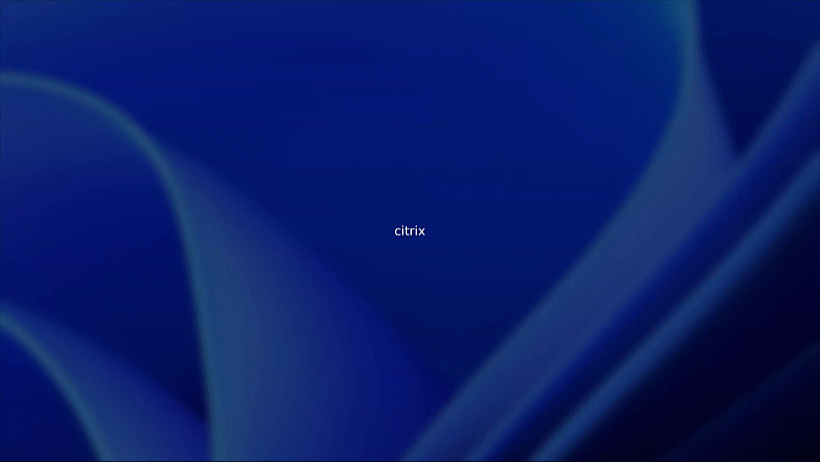
Pour plus d’informations, consultez Démarrer sur le bureau virtuel.
Intégration transparente de deviceTRUST
À partir de la version 2503, l’application Citrix Workspace pour Linux inclut deviceTRUST, améliorant la sécurité grâce à des contrôles continus de la posture de l’appareil au cours de la session. deviceTRUST est fourni avec l’application Citrix Workspace pour un déploiement unifié, garantissant une intégration et une gestion transparentes.
Pour plus d’informations, consultez Intégration transparente de deviceTRUST.
Intégration avec eLux 7
Cette version introduit la disponibilité et l’intégration le jour même de la dernière application Citrix Workspace avec eLux 7. Pour télécharger eLux 7, y compris l’application Citrix Workspace 2503 pour Linux, visitez la page des téléchargements.
Nouvelle commande pour storebrowse
Présentation de la nouvelle commande -eu pour accepter le contrat de licence utilisateur final (CLUF) via la ligne de commandes. Cette commande contourne le besoin d’un consentement explicite de l’utilisateur via l’interface graphique.
Pour plus d’informations, consultez Accepter le contrat de licence utilisateur final (CLUF).
Indicateur de puissance de connexion sur la barre d’outils de Desktop Viewer
À partir de la version 2503, l’application Citrix Workspace pour Linux prend désormais en charge l’indicateur de puissance de connexion (CSI, Connection Strength Indicator) dans la barre d’outils Desktop Viewer. Cette fonctionnalité affiche une icône de puissance du réseau qui vous avertit en cas de problèmes de réseau. Vous pouvez cliquer sur l’indicateur pour afficher les statistiques de connexion en temps réel pour le client et le VDA, et copier les informations de diagnostic à partager avec le service informatique pour un dépannage avancé.
Pour plus d’informations, consultez Indicateur de puissance de connexion sur la barre d’outils de Desktop Viewer.
Activation de l’optimiseur de qualité audio pour améliorer les performances audio
À partir de la version 2503, l’optimiseur de la qualité audio (v2) est ajouté pour l’audio adaptatif. Cette fonctionnalité améliore considérablement la qualité audio, en particulier dans les scénarios de perte de paquet ou de perturbations du réseau.
Pour plus d’informations, consultez Activation de l’optimiseur de qualité audio pour améliorer les performances audio.
Amélioration du clavier visuel pour le multipoint
À partir de la version 2503, les fonctionnalités du clavier visuel sont améliorées pour mieux fonctionner avec la fonctionnalité multipoint. Cette amélioration permet aux utilisateurs d’utiliser le clavier visuel numérique de leur appareil au lieu de dépendre d’un clavier physique externe supplémentaire.
Pour plus d’informations, consultez Gérer le clavier visuel pour le multipoint.
Amélioration de la disposition personnalisée multi-moniteur
À partir de la version 2503, nous vous proposons une expérience multi-moniteur améliorée qui comprend :
- Une expérience de session Citrix® stable lors de l’utilisation d’une session plein écran via la fonctionnalité de disposition personnalisée.
- Lancement d’une session avec la disposition du moniteur enregistrée.
Pour plus d’informations, consultez Disposition personnalisée multi-moniteur.
Amélioration de l’état de la batterie
À partir de la version 2503, la fonction d’indicateur d’état de la batterie est compatible avec les types de batteries CMB et ADP. Cette amélioration permet aux utilisateurs d’appareils utilisant ces nouvelles technologies de batterie de surveiller également la durée de vie de la batterie et d’éviter les pertes d’alimentation inattendues pendant les sessions de bureau virtuel, augmentant ainsi leur productivité.
Pour plus d’informations, consultez Indicateur d’état de la batterie.
Sélection du périphérique audio par défaut
À partir de la version 2503, vous pouvez désormais sélectionner vos périphériques audio préférés directement dans la barre d’outils de Desktop Viewer. Cette fonctionnalité offre une expérience audio plus personnalisée avec les fonctionnalités principales suivantes lorsqu’elle est connectée à un bureau virtuel.
Pour plus d’informations, consultez Sélection du périphérique audio par défaut.
Prise en charge de la redirection OAuth par la redirection bidirectionnelle du contenu
À partir de la version 2503, la redirection bidirectionnelle du contenu prend en charge la redirection OAuth. Pour plus d’informations sur cette fonctionnalité, consultez Redirection bidirectionnelle du contenu.
Amélioration des performances audio dans Microsoft Teams
À partir de la version 2503, le sous-système audio utilisé dans HDXRTCMediaEngine a été remplacé par un système plus récent. Par conséquent, Microsoft Teams offre désormais de meilleures performances audio, améliorant ainsi l’expérience utilisateur globale pendant les appels et les réunions.
Fonctionnalités en Technical Preview
- Prise en charge du décodage matériel H.264 pour des applications transparentes
Pour plus d’informations, consultez la page Fonctionnalités de la version Technical Preview.
Problèmes résolus
-
Vous pouvez rencontrer une erreur d’installation lors de l’installation de Citrix Workspace pour Linux sur RHEL 9.

[RFLNX-10747]
-
Pour les utilisateurs exécutant l’application Citrix Workspace pour Linux version 2503 avec des versions Linux VDA inférieures à 2503, l’ouverture d’une session d’application sur un moniteur externe peut entraîner un scintillement continu. [HDX-82101]
-
Pour les utilisateurs exécutant l’application Citrix Workspace pour Linux version 2503 avec des versions Linux VDA inférieures à 2503, l’ouverture d’une session d’application sur un moniteur externe peut ne pas afficher correctement la fenêtre de session en plein écran. Au lieu de cela, des bordures noires peuvent apparaître entre les cadres du moniteur et la fenêtre de session de l’application. [HDX-82079]
-
Lorsque la configuration du protocole DTLS échoue, le microphone ne fonctionne pas lors de l’utilisation de l’audio UDP. [HDX-82340]
-
Les utilisateurs rencontrent des difficultés pour configurer les périphériques USB pour la redirection automatique vers la session lorsque la barre d’outils n’est pas visible et que la version de DDC est inférieure à la version 2212. Ce problème se produit, car la clé
DesktopApplianceModeest obsolète à partir de la version 2405 suite à l’introduction de la fonctionnalité Redirection de périphérique USB composites à l’aide de stratégies DDC. Ce problème est désormais résolu en réintroduisant la cléDesktopApplianceMode, restaurant ainsi la méthode précédente de redirection des périphériques USB. [HDX-82090]
2411
Nouveautés
Cette version propose les nouvelles fonctionnalités suivantes :
- Prise en charge des distributions Linux
- Prise en charge de NFC pour l’authentification FIDO2 (Technical Preview)
- Annulation de l’écho
- Suppression du bruit
- Indicateur de puissance de connexion sur la barre d’outils de Desktop Viewer (Technical Preview)
- Expérience améliorée de lancement du bureau et de redimensionnement de l’écran
- Disposition personnalisée multi-moniteur (Technical Preview)
- Optimiseur de la qualité audio pour l’audio adaptatif (Technical Preview)
- Initiative de développement durable pour l’application Citrix Workspace
- Redirection bidirectionnelle du contenu
- HDX Direct
- Personnalisation de la barre d’outils de Desktop Viewer
- Prise en charge de l’API WebHID dans UCSDK
- Prise en charge de la synchronisation de la disposition du clavier suédois
Prise en charge des distributions Linux
L’application Citrix Workspace pour Linux version 2411 est prise en charge sur les distributions Linux suivantes :
- RHEL 9.4 x86-64
- Ubuntu 2204 x86-64
- Ubuntu 2404 x86-64
- Raspberry Pi OS Bullseye, arm64
- Debian 11.9 x86-64
- Debian 12 à 12.6 x86-64
Pour plus d’informations, consultez Configuration système requise et compatibilité.
Annulation de l’écho
L’application Citrix Workspace prend désormais en charge la fonction d’annulation de l’écho conçue pour améliorer l’expérience utilisateur en temps réel. Cette fonctionnalité est activée par défaut à partir de la version 2411.
Pour plus d’informations, consultez Annulation de l’écho.
Suppression du bruit
Avec cette version, l’application Citrix Workspace offre désormais une redirection audio améliorée avec une suppression du bruit améliorée. Cette fonctionnalité réduit le bruit de fond, garantissant une parole plus claire et plus précise, améliorant ainsi l’expérience de communication globale.
Pour plus d’informations sur l’activation de cette fonctionnalité, consultez Activer la suppression du bruit.
Expérience améliorée de lancement du bureau et de redimensionnement de l’écran
Avec cette version, l’application Citrix Workspace pour Linux garantit une expérience de lancement et de redimensionnement du bureau améliorée. Vous bénéficierez d’une transition fluide et sans scintillement vers votre bureau sans écrans intermédiaires.
Pour plus d’informations, consultez Expérience améliorée de lancement du bureau et de redimensionnement de l’écran.
Initiative de développement durable pour l’application Citrix Workspace
Cette fonctionnalité permet d’économiser de l’énergie en rappelant aux utilisateurs de se déconnecter des VM inutilisées lorsqu’elles ne sont pas nécessaires. Lorsqu’elle est activée et qu’un utilisateur ferme un bureau virtuel, une invite apparaît pour que l’utilisateur se déconnecte de la session de bureau.
Pour plus d’informations, consultez Initiative de développement durable pour l’application Citrix Workspace.
Redirection bidirectionnelle du contenu
Avec cette version, l’administrateur peut utiliser la fonctionnalité de redirection bidirectionnelle du contenu qui permet aux URL HTTP ou HTTPS dans les navigateurs Web, ou intégrées dans les applications, d’être transférées entre la session Citrix VDA et le point de terminaison client dans les deux sens.
Pour plus d’informations, consultez Redirection de contenu bidirectionnelle.
HDX Direct
Lors de l’accès aux ressources fournies par Citrix, HDX Direct permet aux périphériques clients internes et externes d’établir une connexion directe sécurisée avec l’hôte de la session si une communication directe est possible.
Remarque:
À partir de la version 2411, cette fonctionnalité est activée par défaut.
Pour plus d’informations, consultez la documentation HDX Direct pour Citrix Virtual Apps and Desktops.
Personnalisation de la barre d’outils de Desktop Viewer
Avec cette version, vous pouvez personnaliser les options de la barre d’outils Desktop Viewer à l’aide de Global App Configuration Service (GACS) ou du fichier .ini.
Pour plus d’informations, consultez Personnalisation de la barre d’outils de Desktop Viewer.
Prise en charge de l’API WebHID dans UCSDK
Avec cette version, l’application Citrix Workspace pour Linux prend en charge l’API WebHID pour rediriger les Human Interface Device (HID) du point de terminaison vers l’application de SDK des communications unifiées sur le VDI. Elle est conforme à la norme HID pour la communication bidirectionnelle entre l’application basée sur UCSDK et les périphériques HID connectés au point de terminaison.
Pour plus d’informations, consultez Prise en charge de l’API WebHID dans UCSDK.
Prise en charge de la synchronisation de la disposition du clavier suédois
Avec cette version, l’application Citrix Workspace pour Linux prend en charge la disposition du clavier suédois (aucune prise en charge des touches mortes) pour Windows VDA.
Pour plus d’informations, consultez Prise en charge de la disposition du clavier pour VDA Windows et VDA Linux.
Technical Previews de la version 2411
- Prise en charge de NFC pour l’authentification FIDO2
- Indicateur de puissance de connexion sur la barre d’outils de Desktop Viewer
- Disposition personnalisée multi-moniteurs
- Optimiseur de la qualité audio pour l’audio adaptatif
Pour obtenir la liste complète des fonctionnalités Technical Preview, consultez la page Fonctionnalités de la version Technical Preview.
Problèmes résolus dans la version 2411
-
L’installation des packages DEB échoue en raison d’un problème de dépendance. Exécutez la commande suivante pour résoudre le problème :
sudo apt-get install -fRemarque:
Ce correctif s’applique à tous les packages DEB.
[RFLNX-11883]
-
L’installation des packages RPM échoue en raison d’un problème de dépendance. Exécutez la commande suivante pour résoudre le problème :
sudo dnf install -y <ICAClient package>Remarque:
Ce correctif est applicable à tous les packages RPM.
[RFLNX-11878]
-
Vous remarquerez peut-être que les applications SaaS ne s’ouvrent pas et affichent le message d’erreur suivant :
“curl_easy_perform() failed: SSL connect error in /var/log/citrix/ICAClient.log.”
[RFLNX-10891]
- Lorsqu’App Protection est activé, l’optimisation de Microsoft Teams peut ne plus répondre, ce qui entraîne des problèmes de partage d’écran. [HDX-71222]
- La redirection de webCam utilise des contraintes de bande passante supplémentaires pour chaque résolution afin de garantir l’interactivité et la qualité de l’image. [HDX-67168]
-
Lorsque vous installez l’application Citrix Workspace pour Linux à l’aide du gestionnaire de packages Debian sur Ubuntu version 22.04, le message d’erreur suivant s’affiche :
“A dependency job for AppProtectionService-install.service failed. See ‘journalctl -xe’ for details.”
Cette erreur s’affiche même si le composant App Protection est installé correctement. [RFLNX-9995]
-
Pour les utilisateurs qui accèdent au bureau virtuel Windows via l’application Citrix Workspace pour Linux, l’écran de connexion Windows peut s’afficher lorsqu’ils cliquent rapidement sur plusieurs applications l’une après l’autre au cours de la session de bureau. [CVADHELP-26189]
- La redirection du contenu de navigateur échoue lorsque les utilisateurs ferment et redémarrent le navigateur Microsoft Edge dans une session de bureau publiée ouverte via l’application Citrix Workspace pour Linux. [CVADHELP-25418]
2408
Nouveautés
Cette version propose les nouvelles fonctionnalités suivantes :
- Prise en charge de RHEL 9.4 x86-64, Ubuntu 2204 x86-64, Raspberry Pi OS Bullseye-arm64, Debian 11.9 x86-64
- Expérience améliorée de redimensionnement de l’écran du bureau virtuel
- Barre d’outils de Desktop Viewer améliorée
- Personnaliser la barre d’outils
- Prise en charge de l’accessibilité pour la barre d’outils améliorée de Desktop Viewer
- Optimisation des performances graphiques
- Prise en charge de l’analyse de point de terminaison pour l’authentification multifacteur (nFactor)
- Amélioration des commandes Storebrowse
- Prise en charge de plusieurs résolutions de webcam
- Carte à puce rapide
- Expérience de chargement améliorée pour le mode utilisateur partagé
- Prise en charge de Microsoft Teams optimisée sur les appareils ARM64
- Mise à niveau de la version de Chromium Embedded Framework
- Protection des applications
- Provisioning pour gérer plusieurs serveurs proxy
- Prise en charge des cartes à puce Cryptography Next Generation
- GACS prend en charge l’application Citrix Workspace pour Linux [Technical Preview]
- Prise en charge de NFC pour l’authentification FIDO2 [Technical Preview]
- API du SDK de communications unifiées améliorée [Technical Preview]
- Prise en charge de l’API WebHID dans UCSDK [Technical Preview]
- Prise en charge d’Integrated Windows Authentication pour la redirection du contenu de navigateur [Technical Preview]
- Prise en charge du décodage matériel H.264 et H.265 [Technical Preview]
- Prise en charge du Presse-papiers pour le texte au format HTML [Technical Preview]
Prise en charge de RHEL 9.4 x86-64, Ubuntu 2204 x86-64, Raspberry Pi OS Bullseye-arm64, Debian 11.9 x86-64
L’application Citrix Workspace pour Linux version 2408 est prise en charge sur les distributions Linux suivantes :
- RHEL 9.4 x86-64
- Ubuntu 2204 x86-64
- Raspberry Pi OS Bullseye, arm64
- Debian 11.9 x86-64
Pour plus d’informations, consultez Configuration système requise et compatibilité.
Expérience améliorée de redimensionnement de l’écran du bureau virtuel
À partir de la version 2408, l’application Citrix Workspace pour Linux garantit une transition en douceur et empêche les écrans noirs et les scintillements lors du redimensionnement ou de l’étirement de l’écran de votre bureau virtuel. Cette fonctionnalité est activée par défaut.
Pour plus d’informations, consultez la section Expérience améliorée de redimensionnement de l’écran du bureau virtuel.
Barre d’outils de Desktop Viewer améliorée
À partir de la version 2408, l’application Citrix Workspace pour Linux fournit une barre d’outils Desktop Viewer améliorée.

La barre d’outils améliorée de Desktop Viewer fournit les options suivantes :
- Afficher ou masquer la barre d’outils : cliquez sur ce bouton pour afficher ou masquer la barre d’outils de Desktop Viewer.
- Changer de bureau : cliquez sur ce bouton pour afficher les bureaux ouverts disponibles. Vous pouvez passer à un autre bureau en cliquant sur le bureau auquel vous souhaitez accéder. Le bureau ouvert s’affiche à l’avant.
- Ctrl+Alt+Suppr : cliquez sur ce bouton pour accéder aux raccourcis. Le raccourci disponible est Ctrl + Maj + Suppr.
- Appareils : cliquez sur ce bouton pour accéder aux options de la section Appareils.
- Préférences : cliquez sur ce bouton pour accéder aux options de la section Préférences.
- Minimiser : cliquez sur ce bouton pour réduire la session virtuelle.
- Plein écran ou Restaurer : cliquez sur le bouton « Plein écran » pour étendre la session de bureau en mode plein écran. Cliquez sur le bouton « Restaurer » pour restaurer la session plein écran au mode fenêtre précédent.
- Déconnecter/Déconnexion : cliquez sur ce bouton pour vous déconnecter ou pour vous déconnecter d’une session virtuelle.
Pour plus d’informations, consultez la section Barre d’outils de Desktop Viewer améliorée.
Personnaliser la barre d’outils
Auparavant, vous pouviez désactiver complètement la barre d’outils deDesktop Viewer. Cependant, vous ne pouviez pas activer ou désactiver certaines options de la barre d’outils. À partir de la version 2408, vous pouvez personnaliser la barre d’outils de l’application Citrix Workspace en y ajoutant des options ou en les supprimant.
Pour plus d’informations, consultez la section Personnaliser la barre d’outils.
Prise en charge de l’accessibilité pour la barre d’outils améliorée de Desktop Viewer
À partir de la version 2408, vous pouvez accéder à la barre d’outils améliorée de Desktop Viewer à l’aide du clavier de vos points de terminaison. Cette fonctionnalité vous permet d’appeler la barre d’outils, de parcourir les options et de sélectionner les options requises à l’aide des raccourcis clavier.
Pour plus d’informations, consultez la section Prise en charge de l’accessibilité pour la barre d’outils améliorée de Desktop Viewer.
Optimisation des performances graphiques
La version 2408 ** de l’application Citrix Workspace prend en charge la bibliothèque OpenGL qui améliore les performances d’utilisation des graphiques dans une session HDX.
Pour plus d’informations, consultez la section Optimisation des performances graphiques.
Prise en charge de l’analyse de point de terminaison pour l’authentification multifacteur (nFactor)
À partir de cette version, l’application Citrix Workspace prend en charge l’analyse de point de terminaison (EPA, Endpoint Analysis) pour l’authentification multifacteur, améliorant ainsi la conformité et la sécurité. Par exemple, si EPA et LDAP sont configurés dans le cadre de l’authentification multifacteur, l’application Citrix Workspace détecte et exécute l’application EPA pour l’authentification avec l’authentification LDAP.
Auparavant, l’application Citrix Workspace ne prenait pas en charge l’appel de l’application EPA, ce qui entraînait une erreur « Accès refusé ». Cette version prend en charge l’appel de l’application EPA, permettant au processus d’authentification de se dérouler sans problème.
La nouvelle fonctionnalité garantit des vérifications de la sécurité des points de terminaison complètes ainsi que la conformité aux stratégies organisationnelles et aux exigences réglementaires. Elle réduit le risque d’accès non autorisé et améliore l’intégrité globale du réseau.
Pour plus d’informations, consultez Prise en charge de l’analyse de point de terminaison pour l’authentification multifacteur (nFactor).
Amélioration des commandes Storebrowse
À partir de la version 2408, les commandes Storebrowse suivantes sont mises à jour pour des fonctionnalités supplémentaires :
-
-a: auparavant, cette commande ajoutait un magasin et tous les comptes liés pour l’URL donnée. Avec cette version, un magasin est ajouté pour une URL donnée. -
-as: cette nouvelle commande ajoute un magasin et tous les comptes liés pour l’URL donnée.
Pour plus d’informations, consultez la section Ajouter un magasin.
Prise en charge de plusieurs résolutions de webcam
Auparavant, seule la résolution VGA était prise en charge pour la redirection de la webcam.
À partir de la version 2408, l’application Citrix Workspace pour Linux prend en charge la diffusion en continu de webcam haute définition pour toutes les résolutions de webcam disponibles côté client. Si la négociation du type de support échoue, HDX utilise désormais la résolution VGA par défaut (640 x 480 pixels). Pour plus d’informations, consultez la section Prise en charge de plusieurs résolutions de webcam.
Carte à puce rapide
La carte à puce rapide constitue une amélioration par rapport à la redirection de carte à puce PC/SC HDX existante. Elle améliore les performances lorsque les cartes à puce sont utilisées dans des environnements WAN à latence élevée.
Les cartes à puce rapides sont uniquement prises en charge sur Windows VDA.
Pour plus d’informations, consultez la section Carte à puce rapide.
Expérience de chargement améliorée pour le mode utilisateur partagé
Le temps nécessaire pour charger le magasin est réduit et l’expérience de chargement pour le mode utilisateur partagé est ainsi améliorée.
Remarque:
Cette fonctionnalité s’applique uniquement aux magasins StoreFront™.
Cette fonction est désactivée par défaut. Pour plus d’informations, consultez la section Expérience de chargement améliorée pour le mode utilisateur partagé.
Prise en charge de Microsoft Teams optimisée sur les appareils ARM64
À partir de la version 2408, la fonctionnalité Microsoft Teams optimisée est prise en charge sur les points de terminaison basés sur l’architecture ARM64 exécutant l’application Citrix Workspace pour Linux.
Pour plus d’informations, consultez la section Prise en charge de Microsoft Teams optimisé sur les appareils ARM64.
Provisioning pour gérer plusieurs serveurs proxy
Auparavant, l’application Citrix Workspace ne prenait pas en charge l’utilisation de plusieurs serveurs proxy. À partir de la version 2405, vous pouvez utiliser plusieurs serveurs proxy qui permettent aux sessions HDX de sélectionner les serveurs proxy appropriés pour accéder à des ressources spécifiques. Cette sélection est basée sur les règles de proxy configurées dans le fichier PAC (Proxy Auto-Configuration). À l’aide de ce fichier, vous pouvez gérer le réseau en indiquant quel trafic réseau doit être envoyé via un serveur proxy et lequel doit être envoyé directement.
Cette fonction est désactivée par défaut. Pour plus d’informations, consultez Provisioning pour gérer plusieurs serveurs proxy.
Prise en charge des cartes à puce Cryptography Next Generation
Dans cette version, l’application Citrix Workspace prend en charge la nouvelle carte à puce PIV (Personal Identification Verification) qui utilise l’algorithme ECC (Elliptic Curve Cryptography). Ce type de carte à puce fonctionne selon les paramètres Cryptography Next Generation.
Cette amélioration est effectuée dans le cadre de la carte à puce rapide. Pour plus d’informations, consultez la section Carte à puce rapide.
Mise à niveau de la version de Chromium Embedded Framework
Chromium Embedded Framework (CEF) a été mis à niveau vers la version 128.0.6613.120. Cette version mise à niveau inclut des correctifs pour les vulnérabilités de sécurité connues.
App Protection
Configurer la liste verte pour les applications qui utilisent les fonctionnalités LD_Preload
App Protection bloque le lancement d’une session protégée si d’autres applications en cours d’exécution utilisent LD_PRELOAD. S’il existe des applications authentiques ou si elles sont approuvées par l’administrateur, vous pouvez utiliser la fonctionnalité de liste verte. Pour autoriser l’utilisation d’autres applications qui utilisent LD_PRELOAD, vous devez configurer la liste verte.
Pour plus d’informations, consultez la section Liste verte avec les fonctionnalités LD_Preload.
Fonctionnalités en Technical Preview
- GACS prend en charge l’application Citrix Workspace pour Linux
- Prise en charge de NFC pour l’authentification FIDO2
- API améliorée du SDK des communications unifiées
- Prise en charge de l’API WebHID dans UCSDK
- Prise en charge de l’authentification Windows intégrée pour la redirection du contenu de navigateur
- Prise en charge du décodage matériel H.264 et H.265
- Prise en charge du Presse-papiers pour le texte au format HTML
Pour obtenir la liste complète des fonctionnalités Technical Preview, consultez la page Fonctionnalités de la version Technical Preview.
Problèmes résolus
- Lorsque vous quittez les paramètres de l’imprimante réseau, vous remarquerez peut-être que l’application Citrix Workspace pour Linux déplace incorrectement le focus vers une fenêtre précédente. [CVADHELP-25465]
- Lorsque vous accédez à la session VDA Windows via l’application Citrix Workspace pour Linux, vous remarquerez peut-être que le clavier cesse de répondre dans la session virtuelle. [CVADHELP-25073]
- Vous remarquerez peut-être que les fichiers de bail ne sont pas téléchargés lors de l’exécution de la commande
/storebrowse -o <full store url>. [HDX-65544] - Lorsque vous définissez
ConnectionBar=0dans ~/.ICAClient/All_Regions.ini, vous remarquerez peut-être que les périphériques USB ne sont pas automatiquement redirigés vers la session virtuelle. [HDX-68850] - Lorsque vous exécutez la commande « storebrowse -WT », vous remarquerez peut-être que les sessions lancées ne se sont pas déconnectées correctement. [RFLNX-11597]
- Lorsque Plug and Play (PnP) est activé, vous risquez de ne pas pouvoir changer de webcam à partir des applications qui n’affichent qu’une seule caméra avec un nom générique « Citrix HDX Web Camera ». [HDX-67792]
2405
Nouveautés
Cette version propose les nouvelles fonctionnalités suivantes :
- Prise en charge de RHEL9 x64, Ubuntu 2204 x86-64, RaspiOS-bullseye-arm64, Debian 11x86-64
- Journaux système améliorés pour la redirection du contenu du navigateur
- Expérience de chargement améliorée pour le mode utilisateur partagé
- Option d’interface utilisateur pour gérer la fonctionnalité Plug and Play de moniteur
- Prise en charge de l’authentification à l’aide de FIDO2 lors de la connexion à des magasins cloud
- Redirection de périphériques USB composites à l’aide de stratégies DDC
- Interface utilisateur améliorée pour une expérience de connexion fluide
- Prise en charge de plusieurs clés d’accès dans une session HDX
- Mise à niveau de la version de Chromium Embedded Framework
- Annonce de fin de prise en charge de PNAgent
- Annonce de fin de prise en charge de SUSE
- Annonce de fin de prise en charge
Prise en charge de RHEL9 x64, Ubuntu 2204 x86-64, RaspiOS-bullseye-arm64, Debian 11x86-64
L’application Citrix Workspace pour Linux version 2405 est prise en charge sur les distributions suivantes :
- RHEL 9 x64
- Ubuntu 2204 x86-64
- Raspberry Pi OS Bullseye, arm64
- Debian 11x86-64
Pour plus d’informations, consultez la section Configuration système requise et compatibilité.
Journaux système améliorés pour la redirection du contenu du navigateur
Grâce aux améliorations apportées aux journaux système, la redirection de contenu du navigateur permet désormais aux administrateurs de surveiller l’état des fonctionnalités. Pour plus d’informations, consultez la section Redirection du contenu du navigateur.
Expérience de chargement améliorée pour le mode utilisateur partagé
À partir de la version 2405, le temps nécessaire pour charger le magasin est réduit. Grâce à cette fonctionnalité, l’expérience de chargement pour le mode utilisateur partagé est améliorée.
Remarque:
Cette fonctionnalité s’applique uniquement aux magasins locaux.
Cette fonctionnalité est activée par défaut. Pour en savoir plus, voir la section Expérience de chargement améliorée pour le mode utilisateur partagé.
Prise en charge de l’authentification à l’aide de FIDO2 lors de la connexion à des magasins cloud
À partir de la version 2405 de l’application Citrix Workspace pour Linux, les utilisateurs peuvent s’authentifier à l’aide de clés de sécurité FIDO2 sans mot de passe lorsqu’ils se connectent à des magasins cloud. Les clés de sécurité prennent en charge différentes méthodes d’accès, tels que les codes PIN de sécurité, les données biométriques, la lecture de cartes, les cartes à puce et les certificats de clé publique. Pour plus d’informations, consultez Authentification FIDO2.
Les administrateurs peuvent configurer le type de navigateur à utiliser pour l’authentification auprès de l’application Citrix Workspace. Pour plus d’informations, consultez Prise en charge de l’authentification à l’aide de FIDO2 lors de la connexion à des magasins cloud.
Option d’interface utilisateur pour gérer la fonctionnalité Plug and Play de moniteur
Auparavant, vous deviez saisir MultiMonitorPnPEnabled=True dans la section [WFClient] du fichier $HOME/.ICAClient/wfclient.ini pour activer la fonctionnalité Plug and Play du moniteur.
Dans cette version, une nouvelle option d’interface utilisateur, la case à cocher Étendre automatiquement la session de bureau aux moniteurs externes, est disponible pour activer ou désactiver la fonctionnalité Plug and Play de moniteur. Pour plus d’informations, consultez la section Option d’interface utilisateur pour gérer la fonctionnalité Plug and Play de moniteur.
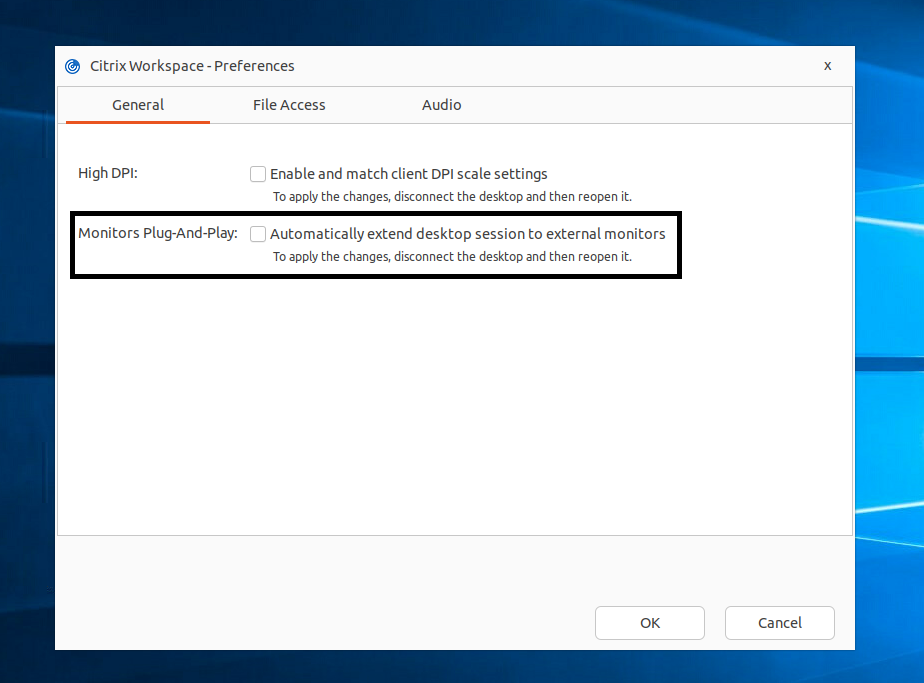
Redirection de périphériques USB composites à l’aide de stratégies DDC
Auparavant, la redirection de périphériques USB composites était gérée côté client. Il n’y avait aucune option pour la gérer sur le VDA.
À partir de la version 2405, vous pouvez gérer la redirection des périphériques USB composites sur un VDA à l’aide de stratégies DDC. Les règles définies sur le VDA ont priorité sur les règles définies sur le client. Le client peut interpréter la valeur définie sur le VDA.
Dans cette version, l’application Citrix Workspace pour Linux prend en charge les stratégies suivantes qui vous aident à gérer l’utilisation de la redirection de périphériques USB composites :
- Redirection de périphérique USB client
- Règles de redirection de périphérique USB client
- Règles de redirection de périphérique USB client (version 2)
- Autoriser la connexion automatique des périphériques USB existants
- Autoriser la connexion automatique des nouveaux périphériques USB
Remarque:
Pour configurer les stratégies précédentes, les utilisateurs peuvent se référer au document Redirection de périphérique USB client.
Mises à jour de Desktop Viewer conformément aux stratégies
- Si la stratégie Redirection de périphérique USB client est définie sur Interdit sur DDC, les périphériques de la barre d’outils seront définis comme insensibles et l’option Périphériques de la fenêtre Application Citrix Workspace - Préférences ne sera pas visible.
-
Selon les valeurs définies pour les stratégies Autoriser la connexion automatique des périphériques USB existants et Autoriser la connexion automatique des nouveaux périphériques USB, les cases à cocher suivantes peuvent être activées ou désactivées dans l’option Périphériques de la fenêtre Application Citrix Workspace - Préférences :
- Au démarrage d’une session, connecter les périphériques automatiquement
- Lorsqu’un nouveau périphérique est connecté alors qu’une session est en cours, connecter le périphérique automatiquement
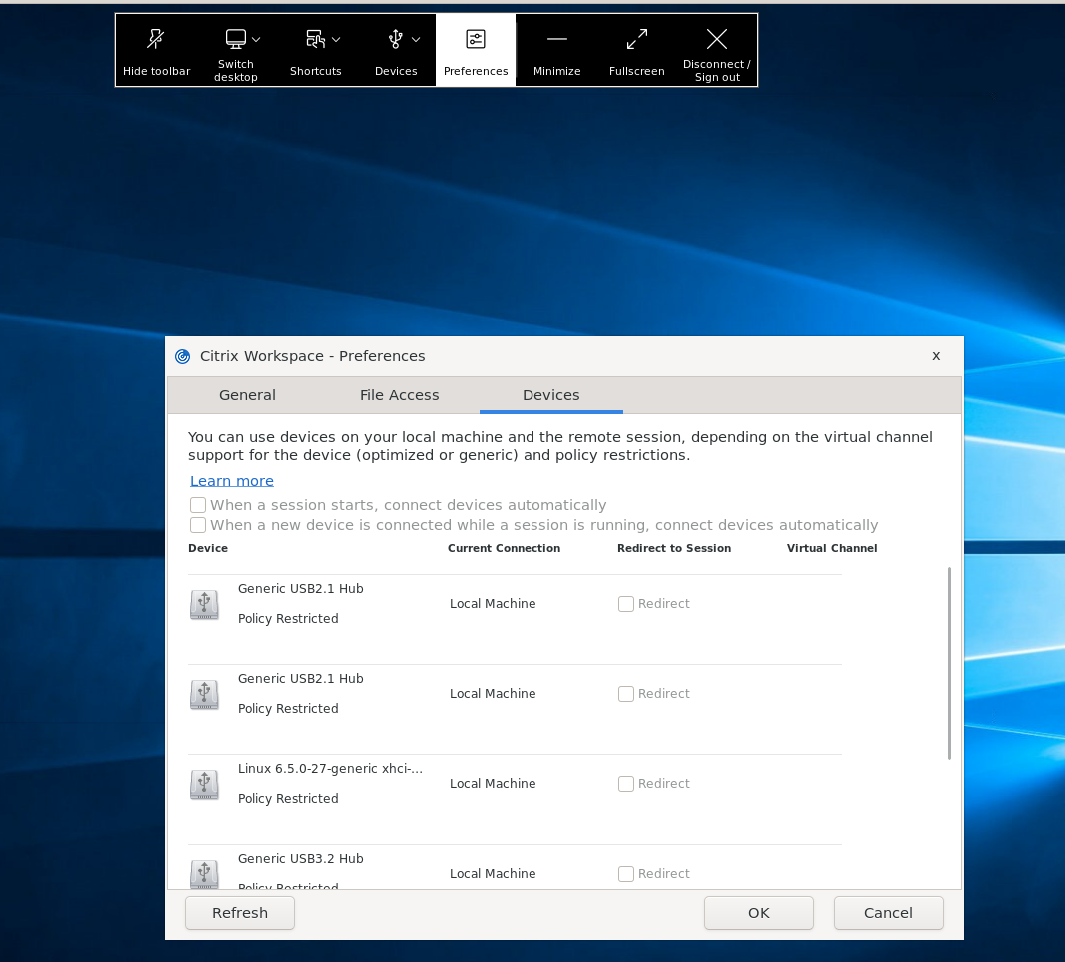
Interface utilisateur améliorée pour une expérience de connexion fluide
À compter de la version 2405, l’interface utilisateur de l’application Citrix Workspace pour Linux a été améliorée pour être plus moderne et offrir une expérience de connexion fluide aux nouveaux utilisateurs.
Auparavant, l’application Citrix Workspace pour Linux utilisait deux fenêtres GTK différentes pour l’ajout de magasins et l’énumération des ressources. Dans cette version, l’application Citrix Workspace affiche la page d’accueil avec la possibilité d’ajouter la magasin à l’aide de l’URL du magasin, de l’ID d’e-mail ou du nom de domaine complet (FQDN).
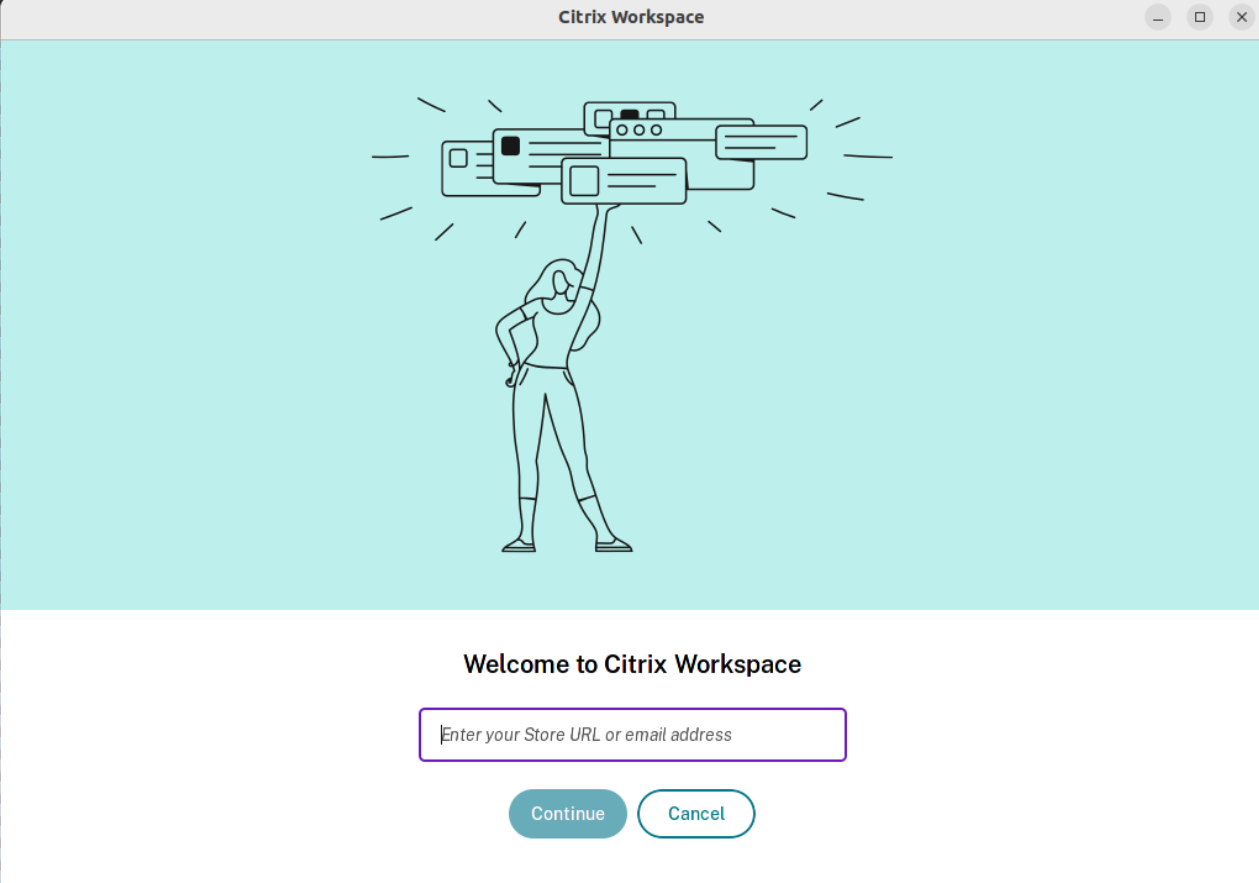
Cette fonctionnalité inclut également les améliorations suivantes apportées à l’interface utilisateur :
Une fois l’installation terminée, l’option permettant de se connecter maintenant ou de se connecter plus tard s’affiche. Si l’utilisateur saisit une URL de magasin non valide, un identifiant e-mail invalide ou incomplet, ou une adresse IP non valide, un message d’erreur intuitif s’affiche en fonction de l’entrée.

Pour plus d’informations, voir Amélioration de l’interface utilisateur pour l’ajout d’un magasin.
Prise en charge de plusieurs clés d’accès dans une session HDX
Auparavant, lorsque plusieurs clés d’accès étaient associées à une clé de sécurité ou à un périphérique FIDO2, vous n’aviez pas la possibilité de sélectionner une clé d’accès appropriée. Par défaut, la première clé d’accès était utilisée pour l’authentification.
À partir de la version 2405, vous pouvez sélectionner une clé d’accès appropriée dans l’interface utilisateur de l’application Citrix Workspace. Cette fonctionnalité est activée par défaut. Lorsqu’il existe plusieurs clés d’accès, la première est sélectionnée par défaut. Cependant, vous pouvez sélectionner la clé d’accès appropriée comme suit :

Mise à niveau de la version de Chromium Embedded Framework
Chromium Embedded Framework (CEF) est mis à niveau vers la version 124. Cette version mise à niveau inclut des correctifs pour les vulnérabilités de sécurité connues.
Annonce de fin de prise en charge de PNAgent
À partir de la version 2405, les adresses URL XenApp® Services (également connues sous le nom de PNAgent) pour la connexion aux magasins ne sont plus prises en charge. Vous pouvez également vous connecter aux magasins à l’aide de l’URL du magasin. À titre de référence, reportez-vous à la documentation suivante :
Page Fin de prise en charge dans la documentation de l’application Citrix Workspace pour Linux.
Annonces de fin de prise en charge dans la documentation de StoreFront.
Annonce de fin de prise en charge de SuSE
À partir de la version 2405, la prise en charge de SuSE est déconseillée et sera supprimée dans la prochaine version. Pour plus d’informations, consultez Fin de prise en charge.
Annonce de fin de prise en charge
À partir de la version 2405, la prise en charge des éléments suivants est déconseillée et supprimée :
- ArmHF
- Souris logicielle
- invert-cursor
- Prise en charge de Raspberry Pi 3/3B
- GDI
- GTK2
- VDSCARD.DLL
Pour plus d’informations, consultez Fin de prise en charge.
Fonctionnalités en Technical Preview
- Impression universelle PDF
- Provisioning pour gérer plusieurs serveurs proxy
- Prise en charge des cartes à puce Cryptography Next Generation
- Prise en charge de plusieurs résolutions de webcam
- HDX Direct
- Optimisation des performances graphiques
- Suppression du bruit basée sur l’IA
Pour obtenir la liste complète des fonctionnalités Technical Preview, consultez la page Fonctionnalités de la version Technical Preview.
Problèmes résolus
- Lorsque vous installez l’application Citrix Workspace pour Linux version 2402, les champs de journal définis peuvent ne pas être remplis avec les valeurs correctes. Ce problème se produit lorsque vous installez ou mettez à niveau l’application Citrix Workspace pour Linux sur une machine où elle était déjà installée. [RFLNX-11045]
- Lorsque vous modifiez le paramètre par défaut
KeyboardSyncsur Off dansmodule.ini, la saisie de caractères avec des touches mortes comme l’accent circonflexe ^ peut entraîner l’échec du processus wfica. [HDX-63237] - Vous pouvez être confronté à des artefacts visuels lors d’une session d’application. Ce problème se produit lorsque vous faites glisser la session de l’application vers le bord de l’écran pour atteindre une fenêtre maximale. [HDX-53648]
- Vous ne pouvez pas partager d’écran à partir d’une conversation avec Optimized Microsoft Teams 2.1. [HDX-62703]
- Vous remarquerez peut-être que l’annulation de l’écho est désactivée si la fonctionnalité audio du système de partage est activée. [HDX-65123]
- Vous remarquerez peut-être que le texte se chevauche dans la fenêtre Ajouter un lecteur mappé qui s’ouvre dans le menu Préférences > Fichier de l’interface utilisateur en langue autre que l’anglais de l’application Citrix Workspace pour Linux. [RFLNX-11321]
- Vous remarquerez peut-être que l’utilitaire de collecte de journaux Citrix ne s’ouvre pas plus d’une fois lorsque vous y accédez à partir de l’indicateur de l’application via Dépannage > Collecter les journaux. [RFLNX-10911]
- L’interface utilisateur en libre-service peut cesser de répondre en cas d’échec du lancement de la session. [RFLNX-11195]
- L’application Citrix Workspace pour Linux peut ne pas lire le nom des clients fins Dell Wyse. [CVADHELP-23136]
- Vous risquez de rencontrer des artefacts visuels lorsque vous faites glisser la fenêtre de l’application ou la barre de connexion dans la session de bureau virtuel exécutée sur les points de terminaison du client fin. [CVADHELP-24516]
- Si vous définissez l’indicateur gRPCEnabled sur false, la fonctionnalité de redirection de contenu du navigateur peut cesser de répondre lorsque vous exécutez la commande Storebrowse -K après vous être connecté et avoir lancé une session. À partir de la version 2405, la fonctionnalité Storebrowse -K est modifiée comme suit :
- La fonctionnalité de
storebrowse -kest incluse dansstorebrowse -K.storebrowse -kest désormais obsolète. - Lorsque vous définissez
gRPCEnabled = false, le processus authamangerdaemon n’est pas arrêté. - L’option de déconnexion est supprimée de
storebrowse -K. Pour vous déconnecter de la session, utilisezstorebrowse -WT. [CVADHELP-25162]
- La fonctionnalité de
- Vous remarquerez peut-être que « UtilDaemon » se bloque lorsque la commande « getCustomStoreUrls » est exécutée. [RFLNX-11327]
- Lorsque vous utilisez l’outil de capture d’écran dans une session de bureau virtuel pour prendre des captures d’écran, vous remarquerez peut-être que le grisé ne fonctionne pas correctement sur les moniteurs étendus. [CVADHELP-24534]
- Vous remarquerez peut-être que la fonctionnalité de partage de session pour la session d’application transparente ne fonctionne pas correctement. Lorsque vous lancez l’application virtuelle, celle-ci est lancée dans une nouvelle session au lieu de partager la session existante. [CVADHELP-25042]
- L’application Citrix Workspace pour Linux peut ne pas lire le nom des clients fins Dell Wyse. [CVADHELP-23136]
2402
Nouveautés
Cette version propose les nouvelles fonctionnalités suivantes :
- Synchronisation de plusieurs claviers en début de session
- Amélioration de la redirection automatique USB composite
- Mode de tolérance de pertes pour l’audio
- Prise en charge de la synchronisation du volume audio
- Mise à niveau de la version de Chromium Embedded Framework
- Prise en charge de GTK3
- Disponibilité de Credential Insertion SDK pour les magasins cloud
- Interface utilisateur améliorée pour les messages d’erreur
- Introduction d’une nouvelle commande dans Storebrowse
- Envoyer des commentaires sur l’application Citrix Workspace
- Configurer la plage de ports UDP pour l’optimisation de Microsoft Teams
- Barre d’outils de Desktop Viewer améliorée [Technical Preview]
- Personnaliser la barre d’outils [Technical Preview]
- Initiative de développement durable pour l’application Citrix Workspace [version Technical Preview]
- Inclure l’audio du système pendant le partage d’écran [Technical Preview]
Synchronisation de plusieurs claviers en début de session
Auparavant, seul le clavier actif du client était synchronisé avec le VDA après le démarrage de la session en mode plein écran. Dans ce scénario, si vous n’avez configuré Synchroniser une seule fois lorsque la session est lancée sur votre application Citrix Workspace et que vous avez dû changer de clavier, vous devez installer manuellement le clavier sur votre poste de travail distant. Cette fonctionnalité est principalement utilisée lorsque le mode de saisie du clavier côté client est le mode de saisie scancode. Les utilisateurs peuvent sélectionner une disposition de clavier lors d’une session à distance comme disposition de clavier active qui est synchronisée à partir de la liste des dispositions de clavier du client.
À partir de la version 2402, tous les claviers disponibles sur le client Linux sont synchronisés avec le VDA après le démarrage de la session en mode plein écran. Vous pouvez sélectionner le clavier requis dans la liste des claviers installés sur le VDA après le démarrage de la session en mode plein écran.
Pour plus d’informations, consultez Synchroniser plusieurs claviers au début de la session.
Amélioration de la redirection automatique USB composite
Auparavant, vous deviez définir DesktopApplianceMode sur True dans le fichier de configuration pour rediriger automatiquement les périphériques USB au démarrage d’une session.
Cette version vous permet de gérer les paramètres de connexion des périphériques à partir d’une interface utilisateur dans l’application Citrix Workspace pour Linux sans dépendre des fichiers de configuration.
Pour plus d’informations, consultez la section Amélioration de la redirection automatique USB composite.
Mode de tolérance de pertes pour l’audio
À partir de la version 2402, l’application Citrix Workspace prend en charge le mode de tolérance de pertes (compression avec perte EDT) pour la redirection audio. Cette fonctionnalité améliore l’expérience utilisateur pour le streaming en temps réel lorsque les utilisateurs se connectent via des réseaux à latence élevée et à perte de paquets. Cette fonctionnalité est activée par défaut.
Pour plus d’informations, consultez la section Mode de tolérance de pertes pour l’audio.
Prise en charge de la synchronisation du volume audio
À partir de la version 2402, l’application Citrix Workspace pour Linux prend en charge la synchronisation du volume audio entre le VDA et vos périphériques audio. Vous pouvez désormais régler le volume à l’aide du curseur de volume audio du VDA pour avoir le même volume que sur votre appareil et vice versa. Cette fonctionnalité est activée par défaut.
Pour plus d’informations, consultez la section Prise en charge de la synchronisation du volume audio.
Mise à niveau de la version de Chromium Embedded Framework
Chromium Embedded Framework (CEF) est mis à niveau vers la version 120. Cette version mise à niveau inclut des correctifs pour les vulnérabilités de sécurité connues.
Prise en charge de GTK3
Auparavant, les exécutables configmgr, conncenteret setlog dans l’application Citrix Workspace utilisaient GTK2. Avec cette version, ces exécutables sont migrés vers GTK3.
Disponibilité de Credential Insertion SDK pour les magasins cloud
Auparavant, vous ne pouviez vous authentifier à l’aide de Credential Insertion SDK que dans les magasins locaux. Avec cette version, vous pouvez désormais authentifier les utilisateurs sur Self-Service Plug-in à l’aide de l’authentification unique sur les magasins cloud. Pour plus d’informations, consultez la section Disponibilité de Credential Insertion SDK pour les magasins cloud.
Interface utilisateur améliorée pour les messages d’erreur
L’interface utilisateur des messages d’erreur a été améliorée. Auparavant, la bibliothèque UIDialog était utilisée pour afficher les messages d’erreur. À partir de cette version, la bibliothèque gtk est utilisée dans les messages d’erreur. Cette amélioration améliore l’expérience utilisateur.
En outre, un identifiant de transaction ainsi qu’un bouton de copie dans le presse-papiers sont disponibles pour plus de commodité.
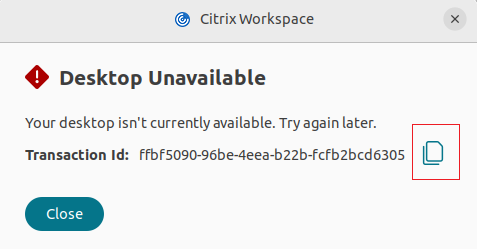
Envoyer des commentaires sur l’application Citrix Workspace
L’option Envoyer des commentaires vous permet d’informer Citrix de tout problème que vous pourriez rencontrer lors de l’utilisation de l’application Citrix Workspace. Vous pouvez également envoyer des suggestions pour nous aider à améliorer votre expérience avec l’application Citrix Workspace.
Pour plus d’informations, consultez Envoyer des commentaires sur l’application Citrix Workspace.
Introduction d’une nouvelle commande dans Storebrowse
La nouvelle commande -lt est introduite pour répertorier tous les types de méthodes d’authentification activées pour StoreFront. Cette commande prend en charge l’utilisation de Credential Insertion SDK.
Pour plus d’informations, consultez la section Liste des méthodes d’authentification.
Configurer la plage de ports UDP pour l’optimisation de Microsoft Teams
Avec cette version, vous pouvez spécifier la plage des ports UDP (valeurs minimum et maximum) pour l’optimisation de Microsoft Teams. Si un port UDP ne peut pas être alloué pour une raison quelconque, le WebRTC revient au protocole TCP. Cette fonctionnalité vous permet d’utiliser le nombre minimum de ports dont vous avez besoin.
Pour plus d’informations, consultez la section Configurer la plage de ports UDP pour l’optimisation de Microsoft Teams.
Fonctionnalités en Technical Preview
- Personnaliser la barre d’outils
- Initiative de développement durable pour l’application Citrix Workspace
- Inclure le son du système lors du partage d’écran
Pour obtenir la liste complète des fonctionnalités Technical Preview, consultez la page Fonctionnalités de la version Technical Preview.
Problèmes résolus
- L’API du SDK de communications unifiées (UCSDK, Unified Communications SDK) peut ne pas répondre lors de la réouverture d’une application dans l’application Citrix Workspace. [HDX-59993]
- Il se peut que vous ne parveniez pas à rediriger le téléphone Android via la redirection USB générique. [HDX-52166]
- Le nom des périphériques audio est tronqué à 32 caractères lors du transfert de l’application Citrix Workspace au VDA. Il se peut donc que l’appareil ne soit pas reconnu dans la session client par certaines applications. [HDX-53405]
- Parfois, la session de l’application Citrix Workspace peut se déconnecter sur les clients légers. [CVADHELP-24787]
- Lorsque la fonctionnalité Association de type de fichier et la fonctionnalité Mappage des lecteurs clients sont activées, vous remarquerez peut-être que le fichier enregistré sur la machine cliente est vide lorsqu’il est ouvert à l’aide d’une application publiée. [CVADHELP-24496]
- Vous pouvez être confronté à des déconnexions de session intermittentes sur les clients légers Dell Wyse. Ce problème se produit pour les utilisateurs qui utilisent la carte à puce pour s’authentifier. [CVADHELP-23776]
- Vous remarquerez peut-être que le capteur d’empreintes digitales NITGEN FDU06M/S n’est pas pris en charge pour la redirection USB générique. [CVADHELP-23852]
- Vous remarquerez peut-être que le capteur d’empreintes digitales Thales DactyID20 n’est pas pris en charge pour la redirection USB générique. [CVADHELP-24076]
- Lorsque vous utilisez l’authentification FIDO2, vous remarquerez peut-être que vous pouvez ouvrir le deuxième onglet et ouvrir les fichiers locaux à l’aide des touches de raccourci. [CVADHELP-24605]
- Vous remarquerez peut-être que la machine cliente peut redémarrer lorsque vous surlignez ou sélectionnez du texte sur le second écran. Ce problème se produit si le paramètre
InvertCursorEnabledest défini sur True. [CVADHELP-24106] - L’application Citrix Workspace peut ne pas répondre lorsque votre session est active. Ce problème se produit de manière aléatoire lorsque vous utilisez une carte à puce pour l’authentification. [CVADHELP-23895]
- L’application Citrix Workspace pour Linux peut se fermer brusquement lorsque vous configurez un magasin cloud sur StoreFront. [RFLNX-10976]
2311
Nouveautés
Cette version propose les nouvelles fonctionnalités suivantes :
- Prise en charge de la correspondance DPI
- Prise en charge d’
IPv6UDP avec DTLS - Prise en charge d’
IPv6TCP avec TLS - Prise en charge du mode tactile multipoint
- Amélioration de la fonctionnalité Moniteurs multiples
- Mise à niveau de la version de Chromium Embedded Framework
- Support de redirection multimédia pour les périphériques ARM64
- Amélioration des commandes
Storebrowse - Ajout d’une nouvelle bibliothèque
- Collecte des journaux d’activité des utilisateurs
- Carte à puce rapide [Technical Preview]
- Mode de tolérance de pertes pour l’audio [Technical Preview]
- Expérience de chargement améliorée pour le mode utilisateur partagé [Technical Preview]
- Prise en charge de la synchronisation du volume audio [Technical Preview]
- Compatibilité d’App Protection avec l’optimisation HDX pour Microsoft Teams [Technical Preview]
Prise en charge de la correspondance DPI
Les valeurs de résolution d’affichage et d’échelle DPI définies dans l’application Citrix Workspace correspondent aux valeurs de la session des applications et des bureaux virtuels. Vous pouvez définir la valeur d’échelle requise dans le client Linux, et la mise à l’échelle de la session VDA est mise à jour automatiquement.
La mise à l’échelle DPI est principalement utilisée avec les écrans de grande taille et à haute résolution. Cette fonctionnalité permet d’afficher les éléments suivants dans une taille qui peut être visualisée confortablement :
- Applications
- Texte
- Images
- Autres éléments graphiques
Remarque:
La fonctionnalité de correspondance DPI prend uniquement en charge les environnements de bureau
GNOME,KDEetXfce.
Cette fonction est désactivée par défaut. Vous pouvez activer cette fonctionnalité à l’aide de l’interface de ligne de commande ou de l’interface graphique. Pour plus d’informations, consultez Prise en charge de la correspondance DPI.
Prise en charge d’IPv6 UDP avec DTLS
Auparavant, les connexions DTLS entre l’application Citrix Workspace pour Linux et les Virtual Delivery Agent (VDA) étaient prises en charge uniquement sur le réseau IPv4.
Dans cette version, l’application Citrix Workspace prend en charge les connexions DTLS sur IPv4 et IPv6.
Cette fonctionnalité est activée par défaut.
Pour en savoir plus, consultez la section Prise en charge d’UDP IPv6 avec DTLS.
Prise en charge d’IPv6 TCP avec TLS
Auparavant, les connexions TLS entre l’application Citrix Workspace pour Linux et les Virtual Delivery Agent (VDA) étaient prises en charge uniquement sur le réseau IPv4.
Dans cette version, l’application Citrix Workspace prend en charge les connexions TLS sur IPv4 et IPv6.
Cette fonctionnalité est activée par défaut.
Pour plus d’informations, consultez Prise en charge de IPv6 TCP avec TLS.
Prise en charge du mode tactile multipoint
Le mode tactile multipoint de l’application Citrix Workspace pour Linux est compatible avec les appareils à écran tactile multipoint. Cette fonction permet aux appareils de recevoir des données depuis l’écran tactile. Celles-ci incluent des gestes et des interactions tactiles à l’aide d’un stylet. Vous pouvez interagir avec des écrans prenant en charge le mode tactile multipoint lorsque vous utilisez des applications ou des bureaux dans le cadre d’une session HDX.
Pour en savoir plus, consultez la section Prise en charge du mode multipoint.
Amélioration de la fonctionnalité Moniteurs multiples
Lorsque vous utilisez plusieurs moniteurs, si vous connectez ou déconnectez votre machine de point de terminaison principale d’une station d’accueil, la session est automatiquement étendue aux moniteurs et la disposition mise à jour. De même, lorsque vous démarrez une session avec plusieurs moniteurs, la session est étendue à ces moniteurs. Si vous ajoutez ou supprimez des moniteurs, la session est adaptée aux nouveaux écrans disponibles.
Remarque:
Cette fonctionnalité ne prend en charge qu’un moniteur principal et un moniteur secondaire.
Cette fonctionnalité est désactivée par défaut. Pour en savoir plus, voir la section Amélioration pour plusieurs moniteurs.
Mise à niveau de la version de Chromium Embedded Framework
Chromium Embedded Framework (CEF) est mis à niveau vers la version 117. Cette mise à niveau de version permet de résoudre les failles de sécurité.
Support de redirection multimédia pour les périphériques ARM64
La fonctionnalité de redirection multimédia est prise en charge sur les terminaux basés sur l’architecture ARM64 exécutant l’application Citrix Workspace pour Linux. Pour plus d’informations, consultez Prise en charge de l’architecture ARM64.
Amélioration des commandes Storebrowse
Les commandes Storebrowse suivantes ont été améliorées pour offrir des fonctionnalités supplémentaires :
-
-l: auparavant, cette commande répertoriait uniquement les magasins uniques ajoutés à un compte. Dans cette version, cette commande répertorie également les magasins multiples. -
-a: auparavant, cette commande ajoutait un seul magasin et renvoyait l’URL de celui-ci. Dans cette version, outre les fonctionnalités existantes, cette commande ajoute toutes les URL lorsque plusieurs comptes sont disponibles. -
-K: auparavant, cette commande n’arrêtait que tous les démonsStorebrowse. Avec cette version, la commande-Kpermet de se déconnecter de StoreFront, des magasins cloud ou de NetScaler® Gateway.
Expérience de chargement améliorée pour le mode utilisateur partagé
Le temps nécessaire pour charger le magasin est réduit et l’expérience de chargement pour le mode utilisateur partagé est ainsi améliorée.
Remarque:
Cette fonctionnalité s’applique uniquement aux magasins StoreFront.
Cette fonction est désactivée par défaut. Pour plus d’informations, consultez Expérience de chargement améliorée pour le mode utilisateur partagé.
Ajout d’une nouvelle bibliothèque
Avec cette version, une nouvelle bibliothèque UIDialogLib3.so qui prend en charge gtk 3 est ajoutée à l’application Citrix Workspace.
Remarque:
Le fichier
UIDialogLib3.soest installé dans le cadre de l’installation de la version 2311 de l’application Citrix Workspace pour Linux.
Collecte des journaux d’activité des utilisateurs
Vous pouvez collecter les journaux d’activité des utilisateurs. Les activités liées à la plupart des commandes Storebrowse sont enregistrées dans le fichier journal. Les fichiers journaux se trouvent à l’emplacement suivant :
${HOME}/.ICAClient/logs/userActivitylog/
Par défaut, les journaux d’activité des utilisateurs sont activés. Pour en savoir plus, consultez la section Collecter les journaux d’activité des utilisateurs.
Fonctionnalités en Technical Preview
- Mode de tolérance de pertes pour l’audio
- Amélioration les performances audio en cas de perte audio
- Prise en charge de la synchronisation du volume audio
- Carte à puce rapide
- Compatibilité de App Protection avec l’optimisation HDX pour Microsoft Teams
Pour obtenir la liste complète des fonctionnalités Technical Preview, consultez la page Fonctionnalités de la version Technical Preview.
Problèmes résolus
-
L’image vidéo peut être étirée lors d’un appel vidéo Microsoft Teams optimisé. Pour activer ce correctif, ajoutez le paramètre
AdaptResolutionAllowCroppingVideodans votre fichierconfig.jsoncomme suit :/var/.config/citrix/hdx_rtc_engine/config.json { "AdaptResolutionAllowCroppingVideo" : 1 } <!--NeedCopy-->Si le fichier config.json précédent n’existe pas, créez-le.
[HDX-55028]
- Après avoir accédé à un site dont le contenu du navigateur est redirigé, si vous vous déconnectez de la session utilisateur, un message d’erreur peut s’afficher. [HDX-55087], [HDX-52897]
- Lorsque vous cliquez avec le bouton droit de la souris sur l’icône de la barre d’état système de l’application publiée, vous remarquerez peut-être que le menu contextuel apparaît en dehors de l’icône de la barre d’état système. [CVADHELP-22224]
- Vous remarquerez peut-être que l’Epic Hyperspace s’ouvre partiellement hors écran après la mise à niveau de Citrix Virtual Apps and Desktops version 7.15 CU4 vers la version 19.12 CU5 et la mise à niveau d’Epic Hyperspace vers la version de novembre 2021. [CVADHELP-21563]
2309
Nouveautés
Cette version propose les nouvelles fonctionnalités suivantes :
- Prise en charge de l’architecture ARM64
- Prise en charge de l’authentification à l’aide de FIDO2 lors de la connexion à des magasins locaux
- Prise en charge des curseurs 32 bits
- Copier et coller des fichiers et des dossiers entre deux bureaux virtuels
- Épinglage d’écran dans les magasins Web personnalisés
- Améliorations apportées au mode de saisie du clavier
- Prise en charge des dispositions de clavier étendues
- Améliorations apportées à l’utilisation de plusieurs moniteurs [Technical Preview]
- Messages d’erreur améliorés
- Amélioration de la collecte de journaux
Prise en charge de l’architecture ARM64
L’application Citrix Workspace pour Linux prend en charge les appareils basés sur l’architecture ARM64. Pour cette fonctionnalité, nous avons inclus des fichiers binaires permettant d’installer l’application Citrix Workspace sur des appareils basés sur ARM64 dans le package d’installation. Les prérequis et la configuration système restent les mêmes que pour l’installation de l’application sur d’autres architectures.
Remarque:
Les fonctionnalités suivantes ne sont pas prises en charge par l’application Citrix Workspace pour Linux lors de l’utilisation d’appareils basés sur l’architecture ARM64 :
- Microsoft Teams optimisé
- Skype Entreprise optimisé (RTOP/RTME)
- Redirection du contenu du navigateur (BCR)
Prise en charge de l’authentification à l’aide de FIDO2 lors de la connexion à des magasins locaux
Les utilisateurs peuvent s’authentifier à l’aide de clés de sécurité FIDO2 sans mot de passe lorsqu’ils se connectent à des magasins locaux via l’application Citrix Workspace pour Linux. Les clés de sécurité prennent en charge différentes méthodes d’accès, tels que les codes PIN de sécurité, les données biométriques, la lecture de cartes, les cartes à puce et les certificats de clé publique. Pour plus d’informations sur FIDO2, consultez Authentification FIDO2.
Les administrateurs peuvent configurer le type de navigateur à utiliser pour l’authentification auprès de l’application Citrix Workspace. Pour plus d’informations, consultez Prise en charge de l’authentification à l’aide de FIDO2 lors de la connexion à des magasins locaux.
Prise en charge des curseurs 32 bits
Auparavant, lorsque vous utilisiez le curseur 32 bits personnalisé, une zone noire pouvait apparaître autour du curseur.
À partir de la version 2212 de l’application Citrix Workspace pour Linux, la prise en charge du curseur 32 bits est activée par défaut. En conséquence, le problème de zone noire autour du curseur est résolu.
À partir de cette version, vous pouvez désactiver la prise en charge du curseur 32 bits. Pour cette amélioration, un nouveau paramètre nommé Cursor32bitSupport a été ajouté dans le fichier wfclient.ini.
Pour plus d’informations, voir Prise en charge du curseur 32 bits.
Copier et coller des fichiers et des dossiers entre deux bureaux virtuels
Auparavant, vous ne pouviez copier que du texte entre deux bureaux virtuels. Avec cette version, vous pouvez copier et coller des fichiers et des dossiers entre deux bureaux virtuels. Dans Linux Virtual Delivery Agent, la capacité maximale de transfert de données en une seule opération de copier-coller est de 200 Mo. Pour plus d’informations, consultez la documentation relative au copier-coller de fichiers.
Cette fonctionnalité est activée par défaut. Pour plus d’informations, consultez Copier et coller des fichiers et des dossiers entre deux bureaux virtuels.
Épinglage d’écran dans les magasins Web personnalisés
L’épinglage d’écran dans les magasins Web personnalisés vous permet d’enregistrer la sélection effectuée pour la disposition multi-écrans dans les magasins Web personnalisés.
Pour plus d’informations, consultez la section Épinglage d’écran dans les magasins Web personnalisés.
Améliorations apportées au mode de saisie du clavier
Auparavant, vous pouviez activer différents modes de saisie au clavier uniquement en mettant à jour la valeur de KeyboardEventMode dans le fichier de configuration. Aucune option d’interface utilisateur n’existait pour sélectionner le mode de saisie du clavier.
À partir de l’application Citrix Workspace 2209, vous pouvez configurer différents modes de saisie du clavier à partir de la nouvelle section Paramètres du mode de saisie du clavier. Vous pouvez sélectionner Scancode ou Unicode comme mode de saisie du clavier.
Pour plus d’informations, consultez la section Améliorations apportées au mode de saisie du clavier.
Prise en charge des dispositions de clavier étendues
Le mode de saisie du clavier Scancode prend en charge les dispositions de clavier étendues suivantes :
- Clavier japonais 106
- Claviers portugais ABNT/ABNT2
- Claviers multimédia
Pour plus d’informations, consultez la section Prise en charge des dispositions de clavier étendues.
Messages d’erreur améliorés
Auparavant, tous les messages d’erreur comportaient un code d’erreur par défaut et une description qui n’était pas spécifique à l’erreur. Actuellement, les messages d’erreur sont améliorés pour inclure les champs Code d’erreur, ID de transaction et Description spécifiques à l’erreur.
Pour plus d’informations, consultez la section Messages d’erreur améliorés.
Amélioration de la collecte de journaux
Dans cette version, les améliorations suivantes sont disponibles :
- Utilitaire de collecte de journaux Citrix
- Désactiver les journaux DS
Utilitaire de collecte de journaux Citrix
L’utilitaire de collecte de journaux Citrix vous permet de collecter des journaux nouveaux et existants. Cet utilitaire collecte spécifiquement les journaux détaillés et enregistre tous les journaux dans un fichier tar.gz.
Pour plus d’informations, consultez Utilitaire de collecte de journaux Citrix.
Désactiver la collecte des journaux DS
La collecte des journaux DS collecte tous les journaux. Si vous n’avez pas besoin de dslogs, vous pouvez le désactiver en ajoutant la clé DsLogsDisabled dans le fichier Authmanconfig.xml :
Pour plus d’informations, voir Désactiver les journaux DS.
Mises à jour de Microsoft Teams optimisé
Fin de vie prochaine pour l’interface utilisateur à fenêtre unique de Microsoft Teams
À partir du 31 janvier 2024, Microsoft ne prendra plus en charge l’interface utilisateur à fenêtre unique de Microsoft Teams lors de l’utilisation de l’optimisation VDI Microsoft Teams et ne prendra en charge que l’expérience en mode multi-fenêtres. Vous devez utiliser une version de Citrix Virtual Apps and Desktops et de l’application Citrix Workspace prenant en charge la fonctionnalité multi-fenêtres pour continuer à utiliser certaines fonctionnalités de Microsoft Teams optimisé. Pour en savoir plus, consultez la section Fin de vie prochaine pour l’interface utilisateur à fenêtre unique de Microsoft Teams.
Annonce de fin de prise en charge du format SDP (Plan B) de WebRTC
Citrix prévoit de mettre fin à la prise en charge actuelle du format SDP (Plan B) de WebRTC dans les prochaines versions. Vous devez utiliser une version de l’application Citrix Workspace compatible avec le format Unified Plan pour continuer à utiliser certaines fonctionnalités de Microsoft Teams optimisé. Pour plus d’informations, consultez Annonce de fin de prise en charge du format SDP (Plan B) de WebRTC.
Technical Preview
- Amélioration de la fonctionnalité Moniteurs multiples
Pour obtenir la liste complète des fonctionnalités Technical Preview, consultez la page Fonctionnalités de la version Technical Preview.
Problèmes résolus
- Dans Microsoft Teams, lorsque vous partagez un écran ou une application et que vous le ou la redimensionnez, le rapport hauteur-largeur affiché peut être incorrect du côté des destinataires (autres participants à la réunion). Ce problème se produit également lorsque vous partagez des écrans ou des applications commandées à l’aide de l’option de fonctionnalité Snap Windows. [HDX-54395]
- Après avoir accédé à un site dont le contenu du navigateur est redirigé, si vous vous déconnectez de la session utilisateur, un message d’erreur peut s’afficher. [HDX-55087]
- Vous pouvez rencontrer des problèmes de partage de l’écran d’une application lors de l’appel Microsoft Teams optimisé. Ce problème se produit en raison d’un manque de mémoire lors du partage de l’application. [HDX-53442]
- L’administrateur de Microsoft Teams peut ne pas obtenir l’emplacement actuel de l’application Citrix Workspace en cours d’exécution sur le terminal. Ce problème se produit lorsque la fonctionnalité dynamique e911 est prise en charge et que l’ID de châssis est ajouté pour la configuration Microsoft Teams E911 au lieu de l’adresse de sous-réseau. [CVADHELP-22752]
2308
Nouveautés
Prise en charge du protocole HTTPS pour le serveur proxy
Auparavant, vous pouviez vous connecter à un serveur proxy uniquement à l’aide du protocole SOCKS. À partir de l’application Citrix Workspace pour Linux 2308, vous pouvez également vous connecter à un serveur proxy à l’aide du protocole HTTPS.
Pour plus d’informations sur l’ouverture d’un bureau à l’aide d’un protocole HTTPS, consultez la section Prise en charge du protocole HTTPS pour le serveur proxy.
Prise en charge des webcams MJPEG
Dans cette version, les webcams MJPEG sont prises en charge dans le flux H264. La webcam effectue une compression MJEPG en interne, ce qui permet d’obtenir une meilleure qualité d’image et une fréquence d’images plus élevée. Cette fonctionnalité est activée par défaut. Toutefois, si la webcam ne prend pas en charge le format MJPEG, cette fonctionnalité est désactivée.
Prise en charge des chemins de certificat système pour la connexion SSL
Auparavant, l’application Citrix Workspace prenait en charge uniquement le chemin opt/Citrix/ICAClient/keystore comme chemin de certificat système. Ce chemin était un chemin en code dur permettant de stocker les certificats prédéfinis Citrix. Cependant, il arrive que des certificats d’autorité de certification (CA) soient placés dans le chemin des certificats système dans différentes distributions Linux. Pour ajouter ces chemins de certificat système, les clients devaient créer un lien souple et remplacer /opt/Citrix/ICAClient/keystore.
Dans cette version, l’application Citrix Workspace prend en charge plusieurs chemins de certificat système. Les chemins de certificat système par défaut pris en charge pour la connexion SSL sont les suivants :
"/var/lib/ca-certificates",
"/etc/ssl/certs",
"/system/etc/security/cacerts",
"/usr/local/share/cert",
"/etc/pki/tls/certs",
"/etc/openssl/certs",
"/var/ssl/certs",
ICAROOT() + "/keystore/cacerts"
<!--NeedCopy-->
Outre le chemin certifié par défaut du système, vous pouvez également ajouter votre propre chemin certifié en ajoutant le champ Certpath dans le fichier AuthManConfig.xml.
Pour en savoir plus, voir Prise en charge des chemins de certificats système pour les connexions SSL.
Amélioration apportée au SDK du canal virtuel
Le SDK du canal virtuel pour l’application Citrix Workspace pour Linux est amélioré grâce à l’ajout de nouvelles API pour les fonctions d’E/S et le positionnement des fenêtres. Pour plus d’informations, consultez les rubriques suivantes :
- Client Side Media Player (CSMP)
- Virtual driver feature flag functions
- Virtual driver viewport functions
- Programming reference
Prise en charge du raccourci clavier pour basculer entre les modes Plein écran et Fenêtre
Auparavant, vous deviez utiliser le bouton Fenêtre ou Plein écran du Desktop Viewer pour basculer entre les modes Plein écran et Fenêtre.
À partir de cette version, vous pouvez utiliser un raccourci clavier « Ctrl+F2 » pour passer du mode Plein écran au mode Fenêtre. Par exemple, lorsque la session de bureau est en mode Plein écran, si vous appuyez sur « Ctrl+F2 », la session de bureau quitte le mode Plein écran.
Cette fonction est désactivée par défaut.
Pour plus d’informations, consultez la section Prise en charge du raccourci clavier pour basculer entre les modes Plein écran et Fenêtre.
Prise en charge de la sonnerie secondaire
Vous pouvez utiliser la fonction de sonnerie secondaire pour sélectionner un appareil secondaire sur lequel vous souhaitez recevoir la notification d’appel entrant lorsque Microsoft Teams est optimisé. Par exemple, imaginez que vous avez défini un haut-parleur comme sonnerie secondaire et que votre point de terminaison est connecté à un casque. Dans ce cas, Microsoft Teams envoie le signal d’appel entrant au haut-parleur même si votre casque est le périphérique principal pour l’appel audio lui-même. Vous ne pouvez pas définir de sonnerie secondaire dans les cas suivants :
- Lorsque vous n’êtes pas connecté à plusieurs périphériques audio
- Lorsque le périphérique n’est pas disponible (par exemple, un casque Bluetooth)
Ajout de la prise en charge de tonalités courtes dans Microsoft Teams optimisé
Auparavant, lorsque la fonction de sonnerie secondaire était activée, les tonalités courtes, telles que les bips ou les notifications, étaient émises à plusieurs reprises. Par exemple, la tonalité émise lorsqu’un invité rejoignait la réunion Microsoft Teams était répétée. La seule solution était de quitter et de redémarrer Microsoft Teams. Ce problème entraînait une expérience utilisateur médiocre.
Dans cette version, l’application Citrix Workspace prend en charge la lecture des tonalités courtes selon vos besoins. Cette prise en charge active également la fonction de sonnerie secondaire.
Conditions préalables :
Effectuez une mise à jour vers la dernière version de Microsoft Teams.
Détection d’altération des stratégies
La fonction de détection d’altération des stratégies empêche l’utilisateur d’accéder à la session d’application ou de bureau virtuel si les stratégies de prévention de capture d’écran et de protection contre l’enregistrement de frappe du composant App Protection sont altérées. Si une altération des stratégies est détectée, la session d’application ou de bureau virtuel sera interrompue en affichant le message d’erreur suivant :
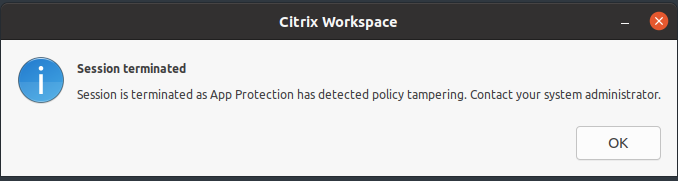
Pour plus d’informations sur la fonctionnalité de détection d’altération des stratégies, consultez la section Détection d’altération des stratégies.
Technical Preview
- Redirection de la webcam et prise en charge de la continuité du service pour les appareils ARM64
- Prise en charge du mode tactile multipoint
Pour obtenir la liste complète des fonctionnalités Technical Preview, consultez la page Fonctionnalités de la version Technical Preview.
Problèmes résolus
- Dans un scénario double saut, il se peut que vous soyez déconnecté de l’application qui utilise le dispositif de signature numérique USB Topaz ou tout autre périphérique USB. Ce problème se produit lors de l’utilisation de la fonctionnalité de redirection USB générique dans les deux sauts. [CVADHELP-23053]
- Après avoir mis à niveau l’application Citrix Workspace pour Linux vers la version 2206 ou ultérieure, il se peut que vous ne parveniez pas à vous connecter à l’application Citrix Workspace. Ce problème se produit uniquement en mode utilisateur partagé lors de votre deuxième connexion ou des connexions suivantes. [CVADHELP-22775]
- Lorsque la fonctionnalité de redirection du contenu du navigateur est activée, vous pouvez rencontrer des problèmes d’espace disque sur les clients légers. Ce problème se produit car le cache local de la page Web redirigée est enregistré localement. [CVADHELP-21764]
- Vous remarquerez peut-être la détection de périphériques audio HDMI incorrects au cours de la session. [CVADHELP-18849]
- Lorsque vous installez le package rpm 64 bits de l’application Citrix Workspace pour Linux, vous pouvez avoir d’autres exigences pour installer le package de bibliothèque requis pour 32 bits. [CVADHELP-23347]
- Il se peut que vous ne puissiez pas saisir de texte dans le champ de recherche du contenu du navigateur redirigé sur le site Web YouTube lorsque vous accédez en mode Plein écran. Ce problème se produit avec l’application Citrix Workspace pour Linux version 2106 ou ultérieure. [CVADHELP-20399]
- Vous devrez peut-être vous authentifier deux fois lors de la connexion à un magasin PNA en utilisant la commande
Storebrowse-Eou-S. Ce problème se produit avec l’application Citrix Workspace pour Linux version 2205 ou ultérieure. [CVADHELP-22917] - Lorsque vous utilisez la touche de raccourci « Ctrl+Alt+Entrée », le clavier peut cesser de répondre lorsque vous appuyez sur la touche « Entrée ». Ce problème se produit uniquement dans la session de bureau Linux VDA démarrée depuis l’application Citrix Workspace pour Linux. [CVADHELP-22930]
- Le curseur blanc n’est pas clairement affiché sur un fond bleu foncé ou noir. Ce problème se produit dans l’application Citrix Workspace pour Linux version 2307. [HDX-52458]
- Il se peut que vous ne parveniez pas à utiliser la session en mode Plein écran sur les deux moniteurs lorsque le moniteur secondaire est branché après le démarrage d’une session. [HDX-52816]
- Il se peut que vous ne puissiez pas rediriger un périphérique de stockage USB vers une application ou un bureau lors d’une session à double saut. [HDX-52155]
- Une page blanche peut s’afficher pour le contenu redirigé à l’aide de la fonctionnalité de redirection du contenu du navigateur sur Chrome. Ce problème se produit lorsque vous accédez à un site autorisé avec l’application Citrix Workspace pour Linux 2305. [HDX-50561]
2307
Nouveautés
Script permettant de vérifier la configuration système requise pour la redirection vers Windows Media Player
Dans cette version, un nouveau script bash est introduit pour vérifier la configuration requise pour la fonctionnalité de redirection Windows Media Player dans l’application Citrix Workspace pour Linux. Cette fonctionnalité permet de réduire le temps de résolution des problèmes liés à la redirection vers Windows Media Player. Pour vérifier la configuration, vous pouvez utiliser le même fichier « rave_troubleshooting.sh » disponible à la section Script de diagnostic du système pour RAVE.
Flou et remplacement d’arrière-plan avec l’optimisation de Microsoft Teams pour Citrix
Conditions préalables :
Assurez-vous d’avoir installé wget.
Dans cette version, l’optimisation de Microsoft Teams dans l’application Citrix Workspace pour Linux prend désormais le flou et le remplacement de l’arrière-plan. Vous pouvez utiliser cette fonctionnalité en sélectionnant Plus > Appliquer des effets d’arrière-plan lorsque vous participez à une réunion ou à un appel P2P.
Pour en savoir plus, voir Flou et effets d’arrière-plan.
Technical Preview
- Prise en charge du protocole HTTPS pour le serveur proxy
- Prise en charge d’UDT
IPv6avec DTLS - Prise en charge d’App Protection pour les appareils ARM64
Pour obtenir la liste complète des fonctionnalités Technical Preview, consultez la page Fonctionnalités de la version Technical Preview.
Problèmes résolus
- Il se peut que vous ne parveniez pas à démarrer une session dans l’application Citrix Workspace version 2303, lorsque la valeur de
AllowMultistreamest définie sur True sur Ubuntu 22.04. [HDX-49916] - L’interrogation DNS pour la collecte de données CAS peut se produire pour un lancement direct d’ICA® et pour les magasins CAS désactivés. [CVADHELP-20018], [CVADHELP-12344]
- Lorsque vous ouvrez Avaya WorkPlace, une bordure noire reste sur l’écran des applications ou des bureaux virtuels. [CVADHELP-21558]
- Lorsque vous utilisez des outils tels que l’outil de capture, l’ombre du curseur peut apparaître sur les applications et les bureaux virtuels. [CVADHELP-22336]
2305
Nouveautés
Amélioration pour prendre en charge la synchronisation de la disposition du clavier pour GNOME 42
Dans cette version, l’application Citrix Workspace pour Linux prend en charge la synchronisation de la disposition du clavier pour les bureaux tels qu’Ubuntu 22.04 qui utilisent l’environnement de bureau GNOME 42 et versions ultérieures.
Pour plus d’informations, consultez la section Synchronisation de la disposition du clavier.
Éditeur IME client pour les langues d’Asie orientale
La fonctionnalité d’éditeur IME client (IME) améliore l’expérience de saisie et d’affichage des caractères chinois, japonais et coréen (CJK) dans l’application Citrix Workspace pour Linux. Vous pouvez choisir d’utiliser l’éditeur IME client lorsque :
- vous disposez d’un éditeur IME favori dans le client Linux ou
- lorsque l’éditeur IME n’est pas disponible sur le serveur distant.
Pour plus d’informations, consultez Éditeur IME client pour les langues d’Asie orientale.
Ajout d’un mécanisme de tampon de gigue côté client
Cette fonction garantit un son clair même lorsque la latence du réseau fluctue. Cette fonctionnalité est activée par défaut. Pour désactiver cette fonctionnalité, accédez au fichier de configuration /opt/Citrix/ICAClient/config/module.ini et définissez JitterBufferEnabled=FALSE.
Redirection de webcam pour applications 64 bits
Avec cette version, la redirection de webcam est prise en charge pour les applications 64 bits. Pour de plus amples informations, consultez la section Webcams.
Prise en charge de plus de 200 groupes dans Azure AD
Avec cette version, un utilisateur d’Azure AD faisant partie de plus de 200 groupes peut voir les applications et les bureaux qui lui sont attribués. Auparavant, le même utilisateur ne pouvait pas voir ces applications et ces bureaux.
Remarque:
Les utilisateurs doivent se déconnecter de l’application Citrix Workspace et se reconnecter pour activer cette fonctionnalité.
Prise en charge d’App Protection sur Ubuntu 22.04
À partir de l’application Citrix Workspace pour Linux version 2305, vous pouvez démarrer des applications et des bureaux virtuels protégés à partir de l’application Citrix Workspace sur Ubuntu 22.04.
Amélioration du mode veille pour optimiser les appels Microsoft Teams
Auparavant, lorsque vous participiez à une réunion Microsoft Teams optimisé, en l’absence d’interaction avec la souris ou le clavier, l’application Citrix Workspace ou l’écran de Microsoft Teams optimisé pouvait passer en mode veille.
À partir de cette version, l’application Citrix Workspace ou l’écran de Microsoft Teams optimisé ne passe pas en mode veille même s’il n’y a aucune interaction avec la souris ou le clavier lors d’une réunion Microsoft Teams optimisé.
Expérience améliorée pour des visioconférences dans Microsoft Teams optimisé
À compter de cette version, la prise en charge de la diffusion simultanée est activée par défaut pour des visioconférences dans Microsoft Teams optimisé. Avec cette version, la qualité et l’expérience des visioconférences sur différents terminaux sont améliorées. en s’adaptant à la résolution appropriée pour offrir la meilleure expérience d’appel à tous les appelants.
Grâce à cette expérience améliorée, chaque utilisateur peut diffuser plusieurs flux vidéo dans différentes résolutions (par exemple, 720p, 360p, etc.) en fonction de plusieurs facteurs, notamment la capacité du terminal, les conditions du réseau, etc. Le point de terminaison récepteur demande ensuite la résolution de qualité maximale qu’il peut gérer, offrant ainsi à tous les utilisateurs une expérience vidéo optimale.
Technical Preview
- Copier et coller des fichiers et des dossiers entre deux bureaux virtuels
- Prise en charge de l’architecture ARM64
- Prise en charge d’
IPv6TCP avec TLS - Amélioration de la prise en charge des curseurs 32 bits
- Prise en charge de l’authentification à l’aide de FIDO2 lors de la connexion à des magasins locaux
- Prise en charge de l’accélération matérielle pour Microsoft Teams optimisé
Pour obtenir la liste complète des fonctionnalités Technical Preview, consultez la page Fonctionnalités de la version Technical Preview.
Problèmes résolus
- Le son enregistré peut être lu en accéléré lorsque l’application d’enregistrement utilise Microsoft Windows API MME (Multimedia Extension). Par exemple, si vous enregistrez l’audio pendant 20 secondes, il se peut qu’il soit lu en 15 secondes. [CVADHELP-22162]
- La taille du fichier
.NSAP_Datadans le dossier.ICAClientpeut dépasser la taille maximale et affecter le fonctionnement du client fin. Ce problème se produit lorsque HDX Insight est activé sur NetScaler. [CVADHELP-22616] - L’ouverture de sessions protégées depuis Mozilla Firefox échoue sur la distribution IGEL lors de l’utilisation du lancement hybride. [CVADHELP-22436]
- Une erreur SSL peut s’afficher lorsque vous ouvrez une application ou un bureau à partir de l’application Citrix Workspace pour Linux version 2209. [HDX-49324]
- L’application Citrix Workspace pour Linux peut cesser de répondre lorsque des applications de la plateforme Windows universelle (UWP) intégrées à VDI tentent de s’authentifier à l’aide de FIDO2. [HDX-48942]
- Lorsque vous sélectionnez une icône d’image dans Microsoft Teams optimisé, un fichier gzip est automatiquement téléchargé. Il se peut que vous ne puissiez pas appliquer cette image comme image d’arrière-plan dans Microsoft Teams optimisé. [HDX-51694]
- Il se peut que vous ne puissiez pas vous authentifier auprès de l’application Citrix Workspace pour Linux version 2303 à l’aide d’une carte à puce. Ce problème se produit sur les distributions Linux Red Hat, Ubuntu 22.04 et Debian 11. [RFLNX-9620]
-
Si vous quittez l’application Citrix Workspace à partir de l’indicateur d’application, l’application risque de cesser de répondre et le message d’erreur suivant peut s’afficher :
“GLib (gthread-posix.c): Unexpected error from C library during ‘pthread_setspecific’: Invalid argument.” [RFLNX-9445]
- Il se peut que vous obteniez une erreur non définie avec
libAnalyticsInterface.soet que vous ne parveniez pas à partager les données Google Analytics à partir de l’application Citrix Workspace.[RFLNX-9705]
2303
Nouveautés
Connexion permanente
La fonction de connexion permanente vous permet de rester connecté pendant la durée (2 à 365 jours) configurée par votre administrateur. Lorsque cette fonctionnalité est activée, vous n’avez pas besoin de fournir les informations d’identification pour l’application Citrix Workspace pendant la période configurée.
Grâce à cette fonctionnalité, les sessions SSO vers Citrix DaaS sont étendues jusqu’à une période de 365 jours. Cette extension est basée sur la durée de vie des jetons de longue durée. Vos informations d’identification sont mises en cache par défaut pendant 4 jours ou pendant la durée de vie du jeton selon la valeur la plus faible, puis étendues lorsque vous devenez actif pendant ces 4 jours (en vous connectant à l’application Citrix Workspace).
Pour plus d’informations, consultez la section Connexion permanente.
Prise en charge de l’authentification à l’aide de FIDO2 dans une session HDX
Avec cette version, vous pouvez vous authentifier au sein d’une session HDX à l’aide de clés de sécurité FIDO2 sans mot de passe. Les clés de sécurité FIDO2 permettent aux employés de l’entreprise de s’authentifier auprès d’applications ou de bureaux prenant en charge FIDO2 sans entrer de nom d’utilisateur ou de mot de passe. Pour plus d’informations sur FIDO2, consultez Authentification FIDO2.
Remarque:
Si vous utilisez le périphérique FIDO2 via la redirection USB, supprimez la règle de redirection USB de votre appareil FIDO2 du fichier
usb.confdu dossier$ICAROOT/. Cette mise à jour vous permet de passer au canal virtuel FIDO2.
Par défaut, l’authentification FIDO2 est désactivée.
Pour plus d’informations, consultez la section Prise en charge de l’authentification à l’aide de FIDO2.
Prise en charge améliorée de l’annulation de l’écho audio
À partir de cette version, l’application Citrix Workspace prend en charge l’annulation de l’écho. Cette fonctionnalité est conçue pour les cas d’utilisation audio en temps réel et améliore l’expérience utilisateur. La fonction d’annulation de l’écho prend en charge l’audio de qualité moyenne, l’audio de faible qualité et l’audio adaptatif. Citrix recommande d’utiliser l’audio adaptatif pour de meilleures performances.
Pour plus d’informations, consultez la section Prise en charge améliorée de l’annulation de l’écho audio.
Délai d’inactivité pour l’application Citrix Workspace
La fonctionnalité de délai d’inactivité vous déconnecte de l’application Citrix Workspace en fonction d’une valeur définie par l’administrateur. Les administrateurs peuvent spécifier la durée d’inactivité autorisée avant qu’un utilisateur ne soit automatiquement déconnecté de l’application Citrix Workspace. Vous êtes automatiquement déconnecté lorsqu’aucune activité tactile, de la souris ou du clavier ne se produit pendant la période spécifiée dans la fenêtre de l’application Citrix Workspace. Le délai d’inactivité n’affecte pas les sessions Citrix Virtual Apps and Desktops et Citrix DaaS déjà en cours d’exécution ni les magasins StoreFront.
La valeur de délai d’inactivité définie doit être comprise entre 10 et 1 440 minutes. L’intervalle pour modifier cette valeur de délai d’expiration doit être exprimé en multiples de 5. Par exemple : 10, 15, 20 ou 25 minutes. Par défaut, le délai d’inactivité n’est pas configuré.
Remarque:
Cette fonctionnalité est applicable uniquement sur les déploiements cloud.
Pour plus d’informations sur la configuration de la propriété InactivityTimeoutInMinutes, consultez la section Délai d’inactivité pour l’application Citrix Workspace.
Flou d’arrière-plan pour la redirection de la webcam
L’application Citrix Workspace pour Linux prend désormais en charge le flou d’arrière-plan pour la redirection de la webcam.
Pour plus d’informations, consultez la section Flou d’arrière-plan pour la redirection de la webcam.
Configurer le chemin du stockage des données temporaires du navigateur pour la superposition de redirection du contenu du navigateur
À partir de la version 2303 de l’application Citrix Workspace, vous êtes invité à configurer le chemin du stockage des données temporaires pour un navigateur basé sur CEF.
Pour plus d’informations, consultez la section Configurer le chemin du stockage des données temporaires du navigateur pour la superposition de redirection du contenu du navigateur.
Prise en charge des nouvelles cartes PIV
Dans cette version, l’application Citrix Workspace prend en charge les nouvelles cartes PIV (Personal Identity Verification) suivantes :
- Carte à puce IDEMIA de nouvelle génération
- Carte à puce DELL TicTok
Optimisation des performances pour le pilote de carte à puce
La version 2303 de l’application Citrix Workspace inclut des correctifs et des optimisations liés aux performances pour le pilote de carte à puce VDSCARDV2.DLL. Ces améliorations permettent de surpasser la version 1 du pilote VDSCARD.DLL.
Améliorations apportées à Microsoft Teams
Configurer une interface réseau préférée
À partir de la version 2303 de l’application Citrix Workspace, vous pouvez désormais configurer une interface réseau préférée pour le trafic multimédia. Grâce à cette amélioration, si vous disposez de plusieurs connexions réseau et que les performances de la connexion par défaut ne sont pas optimales, vous pouvez passer à un autre réseau.
Pour plus d’informations, consultez la section Configurer une interface réseau préférée.
Problèmes résolus
- Lorsque vous accédez à Hyperspace via Citrix Virtual Apps™, la page de connexion spécifique à Hyperspace peut apparaître au-dessus des applications déjà démarrées. [CVADHELP-20368]
- Lorsque vous accédez à une deuxième application, la session en cours peut se fermer et redémarrer. Les données de la session précédente peuvent ne pas être présentes et les données sont mises à jour comme si la session avait débuté au moment où la deuxième application a été lancée. Ce problème ne se produit pas lorsque vous démarrez l’application initiale au cours d’une session. [CVADHELP-21914]
- Il se peut que vous ne puissiez pas mettre à jour le format 24 heures dans la section Libre-service > Profil > Paramètres du compte > Paramètres régionaux > Format de l’heure. Ce problème se produit uniquement dans un magasin cloud. [CVADHELP-20866]
- La session peut se fermer brusquement si vous débranchez le périphérique USB alors que vous faites glisser plusieurs fichiers de la session VDA vers le périphérique USB. Ce problème se produit uniquement sur Ubuntu. [HDX-30219]
- Vous pouvez rencontrer des problèmes de performances lorsque vous vous connectez à l’application Citrix Workspace à l’aide d’une carte à puce dotée de la version du pilote VDSCARDV2.DLL. Ce problème se produit uniquement sur les distributions eLux. [HDX-44314]
2302
Nouveautés
Prise en charge du coréen
L’application Citrix Workspace pour Linux est désormais disponible en coréen.
Optimisation des performances pour l’application Citrix Workspace
À compter de cette version, les performances de l’application Citrix Workspace pour Linux sont améliorées lors de l’authentification à l’aide d’AuthManLite.
Technical Preview
- Épinglage d’écran dans les magasins Web personnalisés
- Délai d’inactivité pour l’application Citrix Workspace
Pour obtenir la liste complète des fonctionnalités Technical Preview, consultez la page Fonctionnalités de la version Technical Preview.
Problèmes résolus
- Vous pouvez rencontrer un conflit entre le service ctxcwalogd.service de l’application Citrix Workspace pour Linux et le service ctxcwalogd.service du Linux VDA. [HDX-44569]
- Il se peut que vous ne parveniez pas à appliquer correctement l’image d’arrière-plan lors de la réunion dans Microsoft Teams optimisé. Ce problème se produit dans des systèmes d’exploitation spécifiques, notamment le système d’exploitation HP ThinPro. [HDX-47166]
2212
Nouveautés
Prise en charge de plusieurs périphériques audio
À partir de cette version, l’application Citrix Workspace affiche tous les périphériques audio locaux disponibles dans une session, ainsi que leur nom. En outre, la fonctionnalité Plug and Play est également prise en charge.
La fonction de redirection de plusieurs périphériques audio est activée par défaut. Pour désactiver cette fonctionnalité, définissez la valeur de AudioRedirectionV4 sur False dans le fichier module.ini.
Prise en charge de l’enregistrement audio
À partir de cette version, la fonction d’enregistrement audio est activée par défaut. Les appareils compatibles avec l’enregistrement audio apparaissent au démarrage d’une session.
Pour désactiver cette fonctionnalité, définissez la valeur de AllowAudioInput sur False dans le fichier wfclient.ini.
Technical Preview
- Prise en charge des curseurs 32 bits
- Ajout d’un mécanisme de tampon de gigue côté client
Pour obtenir la liste complète des fonctionnalités Technical Preview, consultez la page Fonctionnalités de la version Technical Preview.
Problèmes résolus
- Il est possible que vous ne trouviez pas de certificat de carte à puce valide une fois la carte à puce retirée et réinsérée. [CVADHELP-20787]
- Il se peut que vous ne parveniez pas à vous connecter à l’application Citrix Workspace à l’aide de la carte à puce TicTok. [CVADHELP-20578]
- Il est possible que vous ne parveniez pas à vous connecter à l’application Citrix Workspace à l’aide de la carte à puce IDEMIA. [CVADHELP-20652]
- L’application Citrix Workspace peut cesser de répondre lorsque la redirection audio utilise le codec Speex alors que plusieurs périphériques audio sont activés. [CVADHELP-21212]
- Lorsque vous vous déconnectez de l’application Citrix Workspace et que vous vous reconnectez, l’application Citrix Workspace démarre sans saisir les informations d’identification. Ce problème se produit uniquement dans les déploiements cloud et si la valeur du paramètre
longLivedTokenSupportest définie sur True. [RFLNX-9160] - Des messages d’erreur liés à l’ID de transaction peuvent apparaître lorsque vous démarrez une session. Par exemple : « L’option “-transactionid” n’est pas valide ». [HDX-45618]
- Lorsque vous installez l’application Citrix Workspace et que vous démarrez une session avec des privilèges root, la session peut se fermer. [HDX-46967]
-
Lorsque vous installez et démarrez l’application Citrix Workspace, le message d’erreur suivant peut s’afficher :
« The X request 130.1 caused error: 10: BadAccess (Attempt to access private resource denied) ». [HDX-44416]
2211
Nouveautés
Cette version résout certains problèmes afin d’améliorer la stabilité et les performances générales.
Problèmes résolus
- Le VDA peut se bloquer après avoir redirigé l’interface audio du périphérique. Ce problème se produit lorsque vous activez la stratégie « Redirection de périphérique USB client » sur DDC et que vous connectez des périphériques USB composites au point de terminaison, tels qu’un casque USB. [HDX-44117]
- Le clavier QWERTY de Bloomberg 4 peut être verrouillé sur la session après l’utilisation de la redirection USB. [HDX-44555]
- Il se peut que vous ne parveniez pas à enregistrer et à utiliser vos périphériques YubiKey avec code PIN sur l’application Citrix Workspace. [HDX-44951]
- Lorsque le processus snap-store est exécuté en arrière-plan, il se peut que vous ne puissiez pas démarrer d’applications et de bureaux protégés. [APPP-110]
2209
Nouveautés
Améliorations apportées à Microsoft Teams
- Activation du partage d’applications : à partir de l’application Citrix Workspace 2209 pour Linux et Citrix Virtual Apps and Desktops 2109, vous pouvez partager une application à l’aide de la fonctionnalité Partage d’écran de Microsoft Teams.
-
Améliorations apportées à la prise en charge de la fonction DPI élevé : lorsque la fonction « DPI élevé » est activée et que vous utilisez des moniteurs 4K, les superpositions vidéo de Microsoft Teams se trouvent à la position et à la taille souhaitées. Quels que soient vos paramètres d’affichage, tels que la disposition sur un ou plusieurs écrans, les superpositions s’affichent toujours correctement et ne sont pas redimensionnées ou apparaissent dans une position indésirable. Pour activer cette amélioration, assurez-vous que le paramètre
DPIMatchingEnableddans le fichier de configurationwfclient.iniest défini sur True. Pour plus d’informations, consultez Prise en charge de la correspondance DPI. - Mise à niveau du SDK WebRTC : la version du SDK WebRTC utilisée pour Microsoft Teams optimisé a été mise à niveau vers la version M98.
Version améliorée des bibliothèques de compatibilité
À partir de cette version, l’application Citrix Workspace pour Linux est compatible avec les bibliothèques suivantes :
-
glibc2.27 ou version ultérieure -
glibcxx3.4.25 ou version ultérieure
Mise à jour du composant App Protection
Remarque:
App Protection n’est pas pris en charge sur Ubuntu 22.04 avant la version 2305 de l’application Citrix Workspace. Par conséquent, si vous installez le module App Protection sur Ubuntu 22.04, vous ne pourrez peut-être pas démarrer des applications et des bureaux virtuels dans l’application Citrix Workspace. Pour plus d’informations sur la fonction App Protection, consultez App Protection.
Technical Preview
- Améliorations apportées au mode de saisie du clavier
- Prise en charge des dispositions de clavier étendues
- Prise en charge de l’authentification à l’aide de FIDO2 dans une session HDX
Pour obtenir la liste complète des fonctionnalités Technical Preview, consultez la page Fonctionnalités de la version Technical Preview.
Problèmes résolus
- Lorsque la fonctionnalité App Protection est activée, la fonctionnalité de protection contre l’enregistrement de frappe peut ne pas fonctionner pour l’interface Authentication Manager qui charge la page Web dans une fenêtre séparée. [RFLNX-9004]
- Après la mise à niveau vers l’application Citrix Workspace 2007 pour Linux, l’ajout d’un magasin à l’aide de
Storebrowsepeut prendre beaucoup de temps, car le magasin tente de contacter le service de configuration de l’application qui est inaccessible. [CVADHELP-20618] - Lorsque vous vous connectez à un magasin cloud à partir de l’interface utilisateur en libre-service, une roue tournante peut apparaître sur la page de connexion. [CVADHELP-20039]
- Lorsque vous démarrez deux applications à partir de deux groupes de mise à disposition différents, le démarrage de la deuxième application peut être retardé. [CVADHELP-18198]
2207
Nouveautés
Amélioration de la qualité audio
Auparavant, la valeur maximale de mise en mémoire tampon de sortie pour une lecture audio fluide était de 200 ms dans l’application Citrix Workspace. En raison de cette valeur définie, une latence de 200 ms a été ajoutée dans le scénario de lecture. Cette valeur maximale de mise en mémoire tampon de sortie avait également un impact sur les applications audio interactives.
Avec cette amélioration, la valeur maximale de mise en mémoire tampon de sortie est réduite à 50 ms dans l’application Citrix Workspace. En conséquence, l’expérience utilisateur sur l’application audio interactive est améliorée. De plus, la durée des boucles (RTT) est réduite de 150 ms.
À partir de cette version, vous pouvez sélectionner le seuil de lecture et le pré-tampon audio pulsé appropriés pour améliorer la qualité audio. Pour cette amélioration, les paramètres suivants sont ajoutés dans la section [ClientAudio] du fichier module.ini :
-
PlaybackDelayThreshV4– Pour spécifier le niveau initial de mise en mémoire tampon de sortie en millisecondes. L’application Citrix Workspace essaie de maintenir ce niveau de mise en mémoire tampon pendant toute la durée d’une session. La valeur par défaut dePlaybackDelayThreshV4est de 50 ms. Ce paramètre n’est valide que lorsqueAudioRedirectionV4est défini sur True. -
AudioTempLatencyBoostV4– Lorsque le débit audio subit un pic soudain ou n’est pas suffisant pour un réseau instable, cette valeur augmente la valeur de mise en mémoire tampon de sortie. Cette augmentation de la valeur de mise en mémoire tampon de sortie fournit un son fluide. Cependant, l’audio peut être légèrement retardé. La valeur par défaut deAudioTempLatencyBoostV4est définie sur 100 ms. Ce paramètre n’est valide que lorsqueAudioRedirectionV4** etAudioLatencyControlEnabledsont définis sur **True. Par défaut, la valeur deAudioLatencyControlEnabledest définie sur True.
Pour savoir comment activer cette amélioration, consultez la section Amélioration de la qualité audio de la documentation Audio.
Redirection de périphérique USB composite
À partir de cette version, l’application Citrix Workspace permet de diviser les périphériques USB composites. Un périphérique USB composite peut effectuer plusieurs fonctions. Chacune de ces fonctions est présentée dans une interface différente. Des exemples de périphériques USB composites incluent les périphériques HID composés d’une entrée et d’une sortie audio et vidéo.
Actuellement, la redirection de périphérique USB composite n’est disponible que dans les sessions de bureau. Les appareils divisés apparaissent dans Desktop Viewer.
Auparavant, lorsqu’un périphérique était débranché et rebranché pendant une session, il était redirigé automatiquement. Par conséquent, le périphérique était automatiquement connecté au VDA. Avec cette version, vous devez activer la redirection automatique manuellement via les paramètres du fichier de configuration. La redirection automatique des périphériques USB composites est désactivée par défaut.
Pour plus d’informations sur la configuration de la redirection de périphériques USB composites, consultez la section Redirection de périphérique USB composite dans la documentation USB.
Technical Preview
- Prise en charge de la correspondance DPI
- Prise en charge améliorée de l’annulation de l’écho audio
Pour obtenir la liste complète des fonctionnalités Technical Preview, consultez la page Fonctionnalités de la version Technical Preview.
Problèmes résolus
- Lorsque vous lancez un bureau en mode plein écran à l’aide de Lightweight X11 Desktop Environment (LXDE) et que vous vous déconnectez du réseau, vous obtenez un message d’erreur La connexion à
<XXX>a été perdue avec une option Quitter dans la boîte de dialogue. Le message s’affiche si la stratégie de reconnexion automatique des clients (ACR) ou de fiabilité de session (SR) a expiré. Lorsque vous cliquez sur Quit, le bureau de l’utilisateur disparaît. Toutefois, si vous cliquez n’importe où ailleurs sur l’écran, il se peut que le bouton Quit ne s’affiche jamais dans la boîte de dialogue. Vous devez quitter manuellement le bureau de l’utilisateur en appuyant sur la touche Echap ou Entrée. [CVADHELP-17478] - L’application Citrix Workspace pour Linux peut interpréter les URL contenant la chaîne cloud (par exemple
<xxx-yyy-cloud.com>) comme des URL de domaine cloud, même si elles représentent des URL locales. [CVADHELP-19480] - La session peut se déconnecter lorsque vous essayez d’utiliser la webcam HDX. Le problème se produit uniquement dans le VDA version 2203. [CVADHELP-20223]
- La copie et le collage de contenu entre des applications publiées, des sessions VDI ou une session VDI et une application publiée peuvent échouer. La session ou l’application peut ne plus répondre pendant un certain temps. [CVADHELP-19899]
- Vous pouvez rencontrer des problèmes de déconnexion de session lorsque vous êtes connecté via des points de terminaison avec la version 2205 de l’application Citrix Workspace pour Linux. Ce problème se produit si vous configurez l’écran de verrouillage à l’aide du paramètre de stratégie Forcer une image de l’écran de verrouillage par défaut avec certains types de fichiers JPEG et que vous l’appliquez au Citrix VDA 2203. [CVADHELP-21572]
- Lorsque vous prévisualisez une vidéo à l’aide d’une webcam dans Skype, l’aperçu peut afficher un écran noir. [HDX-37860]
- La compression vidéo de la webcam HDX RealTime ne prend pas en charge les caméras au format vidéo MJPEG dans l’application Citrix Workspace. [HDX-40352]
- Lorsque vous partagez l’écran ou une application pendant un appel Microsoft Teams, vos interlocuteurs peuvent voir des artefacts visuels. Ce problème se produit en raison de fréquences d’images instables, telles que la lecture vidéo incorrecte (images noires figées ou transitoires). Cette version inclut des fréquences d’images ou d’échantillonnage améliorées qui réduisent les artefacts visuels. [HDX-38032]
- La vidéo ou une image dans l’application Citrix Workspace peut ne pas s’afficher correctement. Ce problème se produit lorsque l’application Citrix Workspace est utilisée avec le VDA version 2109 ou ultérieure. [HDX-40287]
- Lorsque vous lancez
wficaavec la commande-span o, il est possible que la session ne se lance pas et s’étende sur tous les moniteurs disponibles. De même, lorsque vous lancezwficaavec la commande-span h, il est possible que la liste des moniteurs actuellement connectés à la machine utilisateur ne s’imprime pas. Pour plus d’informations, consultez la section Référence des commandes. [HDX-32519] - Lorsqu’une erreur SSL se produit sur un protocole pendant une tentative de connexion TCP et EDT/UDP, les deux connexions peuvent échouer en raison de la condition de concurrence. Cette erreur SSL peut se produire si la configuration TLS diffère entre les protocoles et que le client ne peut pas se connecter via un protocole. [RFLNX-8747]
- Lorsque vous essayez de vous connecter à distance à une machine sur laquelle l’application Citrix Workspace avec la fonction App Protection est installée, le serveur x11vnc se bloque et la connexion échoue. Par conséquent, il se peut que vous ne puissiez pas vous connecter à distance à la machine via le serveur x11vnc. [RFLNX-8933]
- Lorsque vous ajoutez un magasin avec des paramètres par défaut, l’énumération
Storebrowsepeut échouer. Ce problème se produit uniquement dans le système d’exploitation Debian 32 bits. [RFLNX-8743] - Un message d’erreur peut s’afficher lorsque vous installez l’application Citrix Workspace avec la fonctionnalité App Protection activée sur des machines Linux 32 bits. [RFLNX-8809]
- Lorsque vous ajoutez un magasin à l’aide de la commande
storebrowse -aet que vous l’énumérez à l’aide de la commandestorebrowse -E, l’énumérationStorebrowsepeut échouer. Ce problème se produit uniquement dans le système d’exploitation Raspberry Pi. [RFLNX-8803]
2205
Nouveautés
Amélioration de l’authentification pour Storebrowse
À partir de cette version, la boîte de dialogue d’authentification est présente dans l’application Citrix Workspace et les détails du magasin s’affichent sur l’écran d’ouverture de session. Cette fonctionnalité offre une meilleure expérience utilisateur. Les jetons d’authentification sont chiffrés et stockés. Ainsi, vous n’avez pas besoin de saisir de nouveau les informations d’identification lorsque votre système ou votre session redémarre.
Vous pouvez également activer ou désactiver l’amélioration de l’authentification pour la fonctionnalité Storebrowse à l’aide de la clé StorebrowseIPC dans le fichier AuthmanConfig.xml. Par défaut, cette fonctionnalité est désactivée.
L’amélioration de l’authentification prend en charge storebrowse pour les opérations suivantes :
-
Storebrowse -E: répertorie les ressources disponibles. -
Storebrowse -L: lance une connexion à une ressource publiée. -
Storebrowse -S: dresse la liste des ressources auxquelles vous avez souscrit. -
Storebrowse -T: met fin à toutes les sessions du magasin spécifié. -
Storebrowse -Wr: reconnecte les sessions déconnectées mais actives du magasin spécifié. L’option [r] reconnecte toutes les sessions déconnectées. -
storebrowse -WR: reconnecte les sessions déconnectées mais actives du magasin spécifié. L’option [R] reconnecte toutes les sessions déconnectées et actives. -
Storebrowse -s: abonne la ressource spécifiée à partir d’un magasin donné. -
Storebrowse -u: désabonne la ressource spécifiée d’un magasin donné. -
Storebrowse -q: lance une application en utilisant l’URL directe. Cette commande fonctionne uniquement pour les magasins StoreFront.
Remarque:
- Vous pouvez continuer à utiliser les commandes
storebrowserestantes comme utilisées précédemment (en utilisant AuthMangerDaemon).- L’amélioration de l’authentification s’applique uniquement aux déploiements dans le cloud.
- Grâce à cette amélioration, la fonction de connexion permanente est prise en charge.
Pour plus d’informations, consultez Amélioration de l’authentification.
Découverte automatique du magasin basée sur l’adresse e-mail
Vous pouvez maintenant fournir votre adresse e-mail dans l’application Citrix Workspace pour détecter automatiquement le magasin associé à l’adresse e-mail. Si plusieurs magasins sont associés à un domaine, le premier magasin renvoyé par Global App Configuration Service est ajouté par défaut comme magasin de choix. Si nécessaire, les utilisateurs peuvent toujours basculer vers un autre magasin.
Pour plus d’informations, consultez la section Découverte automatique du magasin basée sur l’adresse e-mail dans la documentation de Ajouter l’URL du magasin à l’application Citrix Workspace.
Technical Preview
- Connexion permanente
Pour obtenir la liste complète des fonctionnalités Technical Preview, consultez la page Fonctionnalités de la version Technical Preview.
Problèmes résolus
- Le serveur DNS d’un environnement client avec un accès Internet limité peut ne pas résoudre l’URL
clientstream.launchdarkly.com. Par conséquent, l’application Citrix Workspace envoie de nombreuses requêtes DNS (> 1 000 en trois secondes par jour) à l’URL. [CVADHELP-19559] - Lorsque la fonctionnalité App Protection est activée, il arrive que la fonctionnalité de protection contre les programmes d’enregistrement de frappe ne fonctionne pas sur l’interface Authentication Manager utilisant la bibliothèque
UIDialogLibWebKit3.so. Ce problème est résolu dans l’environnement de bureau « GNOMEetKDE ». [RFLNX-8027] - Lorsque vous essayez d’imprimer à partir d’une session VDA exécutée sur le client ARMHF Raspberry Pi version 3 ou 4, la session peut cesser de répondre. [CVADHELP-18506]
-
Lorsque vous lancez l’interface utilisateur en libre-service avec les paramètres par défaut, le message d’erreur suivant peut s’afficher :
« La réponse à la demande de jeton secondaire n’est pas 200/400/404 42 »
Ce problème se produit sur Fedora 35. [RFLNX-8603]
2203
Nouveautés
Prise en charge d’EDT IPv6
À partir de cette version, l’application Citrix Workspace prend en charge EDT IPv6.
Prise en charge du protocole TLS version 1.3
À compter de cette version, l’application Citrix Workspace prend en charge le protocole TLS (Transport Layer Security Protocol) version 1.3. Pour plus d’informations, consultez TLS.
Magasins Web personnalisés
À partir de la version 2203, vous pouvez accéder au magasin Web personnalisé de votre organisation à partir de l’application Citrix Workspace.
Remarque:
La fonctionnalité d’épinglage de la disposition de plusieurs moniteurs n’est pas prise en charge dans le magasin Web personnalisé.
Pour de plus amples informations, consultez la section Magasins Web personnalisés.
Amélioration de l’authentification (fonctionnalité expérimentale)
À compter de cette version, les améliorations apportées à l’authentification prennent en charge storebrowse pour les opérations suivantes :
-
Storebrowse -Epour répertorier les ressources disponibles. -
Storebrowse -Lpour lancer une connexion à une ressource publiée. -
Storebrowse -Spour répertorier les ressources auxquelles vous êtes abonné.
Remarque:
Vous pouvez continuer d’utiliser les commandes
storebrowserestantes dansAuthMangerDaemon. Elles seront prises en charge avec l’amélioration de l’authentification dans la prochaine version.
Pour plus d’informations, consultez Amélioration de l’authentification pour Storebrowse.
Amélioration apportée à la synchronisation de la disposition du clavier
La synchronisation de la disposition du clavier vous permet de basculer entre leurs dispositions de clavier préférées sur la machine cliente. Cette fonction est désactivée par défaut. Lorsqu’elle est activée, la disposition du clavier client se synchronise automatiquement avec la session Citrix Virtual Apps and Desktops™ et Citrix DaaS (anciennement Citrix Virtual Apps and Desktops Service).
À compter de la version 2203, l’application Citrix Workspace prend en charge les trois modes de synchronisation de la disposition du clavier suivants :
-
Synchroniser une seule fois : lorsque la session est lancée – En fonction de la valeur de
KeyboardLayoutdans le fichierwfclient.inila disposition du clavier du client est synchronisée avec le serveur au lancement de la session. Si la valeur deKeyboardLayoutest définie sur0, le clavier système est synchronisé avec le VDA. Si la valeur deKeyboardLayoutest définie sur une langue spécifique, le clavier spécifique à la langue est synchronisé avec le VDA. Les modifications que vous apportez à la disposition du clavier du client pendant la session ne prennent pas effet immédiatement. Pour appliquer les modifications, déconnectez-vous, puis connectez-vous à l’application. Le mode Synchroniser une seule fois - lorsque la session est lancée est la disposition de clavier par défaut sélectionnée pour l’application Citrix Workspace. - Autoriser la synchronisation dynamique : cette option synchronise la disposition du clavier client sur le serveur lorsque vous modifiez la disposition du clavier client.
- Ne pas synchroniser : indique que le client utilise la disposition du clavier présente sur le serveur.
Pour plus d’informations, consultez la section Synchronisation de la disposition du clavier.
Chat et réunions multi-fenêtres pour Microsoft Teams
Vous pouvez utiliser plusieurs fenêtres pour le chat et les réunions dans Microsoft Teams lorsqu’elles sont optimisées par HDX dans Citrix Virtual Apps and Desktops (version 2112 ou ultérieure). Vous pouvez ouvrir plusieurs fenêtres pour les conversations ou les réunions de différentes manières. Pour plus d’informations sur la fonctionnalité de fenêtre contextuelle, consultez la documentation sur la nouvelle expérience de réunion et d’appel dans Microsoft Teams.
Si vous exécutez une ancienne version de l’application Citrix Workspace ou du Virtual Delivery Agent (VDA), notez que Microsoft abandonnera le code de fenêtre unique à l’avenir. Toutefois, vous disposerez d’un minimum de neuf mois pour mettre à niveau vers une version du VDA ou de l’application Citrix Workspace prenant en charge le mode multi-fenêtre (version 2203 ou supérieure). Pour effectuer la mise à niveau vers une version supérieure, vous disposerez d’au moins neuf mois après la disponibilité générale de cette fonctionnalité.
Remarque:
Cette fonctionnalité est disponible uniquement après le déploiement d’une future mise à jour de Microsoft Teams. Une fois la mise à jour déployée par Microsoft, vous pourrez consulter l’article CTX253754 pour obtenir la mise à jour de la documentation et l’annonce.
Amélioration de la redirection automatique des périphériques USB
Auparavant, lorsqu’un périphérique était débranché et rebranché pendant une session, il était redirigé automatiquement. Par conséquent, le périphérique était automatiquement connecté au VDA. Avec cette version, vous devez activer la redirection automatique manuellement via les paramètres du fichier de configuration. La redirection automatique des périphériques USB est désactivée par défaut. Pour plus d’informations, consultez la section USB.
Problèmes résolus
- Lorsque vous ajoutez un magasin et que vous l’authentifiez auprès de l’application Citrix Workspace, la fenêtre d’authentification est chargée une deuxième fois, même après une authentification réussie. Ce problème se produit lorsque vous vous connectez pour la première fois à l’application Citrix Workspace après avoir défini
AuthManLiteEnabledsur True. [RFLNX-8694] - Après avoir installé l’application Citrix Workspace avec la fonctionnalité App Protection activée sur le système d’exploitation qui utilise
glibc 2.34ou une version ultérieure, le démarrage du système d’exploitation peut échouer au redémarrage du système. [RFLNX-8358] - Lorsque vous utilisez Microsoft Teams pour passer un appel P2P ou pour assister à une réunion et que vous attendez un certain temps, la charge d’un cœur de processeur peut atteindre 100% en raison d’une erreur de socket. [HDX-38974]
- L’application Citrix Workspace ne prend pas en charge la nouvelle version du système d’exploitation Raspberry Pi basée sur Debian bullseye. [HDX-37000]
- Lorsque vous lancez une session avec le fichier ICA et que vous vous déconnectez de la session, la valeur de retour attendue que vous recevez de la ligne de commandes
wficaest 0. Toutefois, au lieu de la valeur attendue, la valeur que vous recevez est 2. Ce problème se produit dans l’application Citrix Workspace version 2106 ou ultérieure. [HDX-38916] -
Dans l’application Citrix Workspace, vous pouvez rencontrer des échecs intermittents lorsque vous répondez ou passez un appel Microsoft Teams. Le message d’erreur suivant s’affiche :
« L’appel n’a pas pu être établi. »
[HDX-38819]
Problèmes connus
Problèmes résolus dans la version 2508
- Lorsque vous accédez à des applications Web, telles que Google Meet, via la redirection du contenu de navigateur basée sur Chromium Embedded Framework, certains éléments de l’interface utilisateur peuvent ne pas répondre aux interactions. Pour contourner ce problème, actualisez la page pour restaurer la fonctionnalité des éléments de l’interface utilisateur. [HDX-94506]
Problèmes connus dans la version 2503
- Certains scanners tiers ne parviennent pas à numériser en modes couleur et niveaux de gris. Ce problème se produit lorsque l’application Citrix Workspace et les pilotes du scanner utilisent des versions différentes de la bibliothèque JPEG. [HDX-80932]
Problèmes connus dans la version 2411
- Vous pouvez rencontrer une erreur d’installation lors de l’installation de Citrix Workspace pour Linux sur RHEL 9.

Pour contourner ce problème, procédez comme suit pour réussir l’installation :
-
Exécutez la commande suivante pour créer le groupe « nogroup » :
sudo groupadd nogroup -
Exécutez la commande suivante pour créer l’utilisateur citrixlog :
sudo useradd -g nogroup citrixlog -
Exécutez la commande suivante pour modifier la propriété du répertoire Citrix Workspace :
sudo chown citrixlog:nogroup /opt/Citrix/ICAClient -
Désinstallez l’application Citrix Workspace précédemment installée, puis réinstallez-la.
Pour plus d’informations, consultez la section Installer.[RFLNX-10747]
- Après vous être authentifié auprès du magasin cloud dans Citrix Workspace pour Linux, vous pouvez rencontrer une erreur « Aucune connexion » dans l’espace de travail.
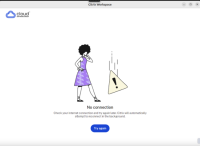
Résolution
Ce problème peut être causé par la configuration du gestionnaire de réseau sur votre machine. Plus précisément, si le gestionnaire de réseau affiche « Câblé non géré », suivez les étapes ci-dessous pour résoudre le problème.
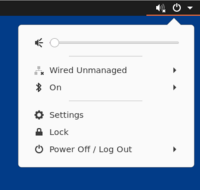
- Accédez à /etc/NetworkManager.
- Modifiez le fichier
NetworkManager.conf. -
Définissez le champ géré sur true. Reportez-vous à la capture d’écran ci-dessous :
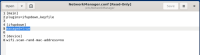
- Créez un fichier de configuration (10-globally-managed-devices.conf) dans ce répertoire.
/etc/NetworkManager/conf.d -
Ajoutez la configuration au nouveau fichier et enregistrez-le :
[keyfile] unmanaged-devices=*,except:type:ethernet,except:type:wifi,except:type:wwan <!--NeedCopy--> - Exécutez cette commande :
sudo service network-manager restartSi le service n’est pas disponible, utilisez plutôt cette commande :sudo systemctl restart NetworkManager.service
Une fois cette procédure terminée, les paramètres réseau sont mis à jour et le problème « Aucune connexion » doit être résolu.
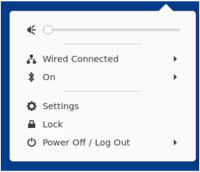
Problèmes connus dans la version 2408
- Lorsque vous essayez de vous reconnecter rapidement à la session après la déconnexion, avec le périphérique Nuance PowerMic III automatiquement redirigé vers la session, vous remarquerez peut-être que le Nuance PowerMic III redirigé vers la session est retardé. Ce problème est limité au périphérique Nuance PowerMic III sur la plate-forme Linux. [CVADHELP-25048]
-
Google Earth peut ne pas être pris en charge dans BCR et le message d’erreur suivant peut s’afficher :
« WebGL is not supported on your browser. »
Pour contourner ce problème, utilisez le rendu côté serveur. HDX-71097.
-
Vous remarquerez peut-être que les applications SaaS ne s’ouvrent pas et affichent le message d’erreur suivant :
curl_easy_perform() failed: SSL connect error in /var/log/citrix/ICAClient.log.Pour contourner le problème, procédez comme suit :
- Accédez au fichier /etc/ssl/openssl.cnf.
- Pour SSL v3.0.2 et les versions antérieures, définissez la valeur suivante :
Options = UnsafeLegacyRenegotiation[RFLNX-10891]
-
Vous pouvez rencontrer une erreur d’installation lors de l’installation de Citrix Workspace pour Linux sur RHEL 9. Pour contourner ce problème, procédez comme suit pour réussir l’installation :
- Exécutez la commande suivante pour créer le groupe « nogroup » :
sudo groupadd nogroup - Exécutez la commande suivante pour créer l’utilisateur citrixlog :
sudo useradd -g nogroup citrixlog - Exécutez la commande suivante pour modifier la propriété du répertoire Citrix Workspace :
sudo chown citrixlog:nogroup /opt/Citrix/ICAClient - Désinstallez l’application Citrix Workspace précédemment installée, puis réinstallez-la. Pour de plus amples informations, consultez la section Installer. [RFLNX-10747]
- Exécutez la commande suivante pour créer le groupe « nogroup » :
Problèmes connus dans la version 2405
- Il se peut que vous ne puissiez pas prendre de capture d’écran à l’aide de la touche Impr Écran du clavier. Ce problème se produit lors du développement d’une liste déroulante dans l’interface utilisateur de l’application Citrix Workspace. Pour contourner le problème, utilisez une application tierce qui peut retarder la capture. Par exemple, vous pouvez utiliser la capture d’écran de Gnome pour retarder la capture d’écran. [RFLNX-10986]
- Vous remarquerez peut-être que vous ne pouvez pas naviguer dans la barre d’outils de Desktop Viewer à l’aide du clavier après avoir basculé entre les sessions de bureau virtuel. Ce problème se produit lorsque vous passez d’un bureau virtuel à un autre via le menu Changer de bureau de la barre d’outils Desktop Viewer à l’aide du clavier. Pour contourner le problème, après avoir changé de bureau, cliquez deux fois sur les boutons Windows ou Alt+Tab. [HDX-63512]
Problèmes connus dans la version 2402
- Vous pouvez être confronté à des artefacts visuels lors d’une session d’application. Ce problème se produit lorsque vous faites glisser la session de l’application vers le bord de l’écran pour atteindre une fenêtre maximale. Pour contourner le problème, utilisez le bouton Agrandir pour étendre la session de l’application jusqu’à la fenêtre maximale. [HDX-53648]
- Lorsque vous modifiez le paramètre par défaut
KeyboardSyncsur Off dans le fichiermodule.ini, la saisie de caractères avec des touches mortes comme l’accent circonflexe ^, peut entraîner l’échec du processuswfica. Pour contourner ce problème, modifiez le paramètreKeyboardSyncsur On. [HDX-63237] - Lorsque vous installez l’application Citrix Workspace pour Linux version 2402, les champs de journal définis peuvent ne pas être remplis avec les valeurs correctes. Pour contourner ce problème, supprimez les fichiers
ctxcwalogconfetctxcwalogsocketdu chemin/var/log/citrix/avant d’installer l’application Citrix Workspace pour Linux. Ce problème se produit lorsque vous installez ou mettez à niveau l’application Citrix Workspace pour Linux sur une machine où elle était déjà installée. [RFLNX-11045] - Dans la session de bureau virtuel, lorsque vous faites glisser et placez l’application transparente au-dessus d’autres applications, vous remarquerez peut-être que tout clic sur l’application au-dessus est reçu par l’application en dessous. Pour contourner ce problème, après avoir fait glisser l’application transparente, déplacez le curseur sur celle-ci pour éviter ce problème. [HDX-63775]
Problèmes connus dans la version 2311
- Après avoir démarré une session, si vous supprimez un moniteur parmi les trois écrans disposés verticalement, la session passe en mode fenêtre au lieu du mode plein écran. [HDX-55840]
- L’application Citrix Workspace pour Linux ne prend pas en charge la redirection HTML5 lorsque le décodeur matériel Fluendo est utilisé. [CVADHELP-22564]
-
Vous remarquerez peut-être que les capteurs d’empreintes digitales suivants ne sont pas pris en charge pour la redirection USB générique :
- Thales DactyID20
- NITGEN FDU06M/S
[CVADHELP-24076], [CVADHELP-23852]
-
Vous remarquerez peut-être que les capteurs d’empreintes digitales suivants ne sont pas pris en charge pour la redirection USB générique :
- Thales DactyID20
- NITGEN FDU06M/S
[CVADHELP-24076], [CVADHELP-23852]
- Vous ne pouvez pas partager d’écran à partir d’une conversation avec Optimized Microsoft Teams 2.1. [HDX-62667]
-
Parfois, il se peut que vous ne parveniez pas à ouvrir des applications SaaS et que le message d’erreur suivant s’affiche :
« curl_easy_perform() failed: SSL connect error in /var/log/citrix/ICAClient.log. »
Pour contourner le problème, procédez comme suit :
-
Vérifiez la version d’openSSL à l’aide de la commande suivante :
openssl version <!--NeedCopy--> -
Accédez au fichier /etc/ssl/openssl.cnf.
- Pour SSL versions 3.0.2 et antérieures, définissez la valeur suivante :
Options = UnsafeLegacyRenegotiation <!--NeedCopy-->- Pour SSL versions 3.0.4 et ultérieures, définissez la valeur suivante :
Options = UnsafeLegacyServerConnect <!--NeedCopy-->
[RFLNX-10662]
-
Problèmes connus dans la version 2308
- Après avoir accédé à un site dont le contenu du navigateur est redirigé, si vous vous déconnectez de la session utilisateur, un message d’erreur peut s’afficher. Vous pouvez ignorer ce message d’erreur. [HDX-55087]
Problèmes connus dans la version 2307
-
Lorsque vous installez l’application Citrix Workspace pour Linux à l’aide du gestionnaire de packages Debian sur Ubuntu version 22.04, le message d’erreur suivant s’affiche :
A dependency job for AppProtectionService-install.service failed. See ‘journalctl -xe’ for details. (Une tâche de dépendance pour AppProtectionService-install.service a échoué. Consultez « journalctl -xe » pour plus de détails.)
Cette erreur s’affiche même si le composant App Protection est installé correctement. [RFLNX-9995]
Problèmes connus dans la version 2305
- Lorsque vous utilisez des outils tels que l’outil de capture, l’ombre du curseur peut apparaître sur les applications et les bureaux virtuels. [CVADHELP-22336]
- Lorsque vous ouvrez Avaya WorkPlace, une bordure noire reste sur l’écran des applications ou des bureaux virtuels. [CVADHELP-21558]
Problèmes connus dans la version 2303
- Lorsque vous installez l’application Citrix Workspace à l’aide de l’interface utilisateur, il se peut que vous ne puissiez pas installer la fonctionnalité App Protection sur Ubuntu 20.04 et 22.04. Pour contourner ce problème, installez l’application à l’aide de l’interface de ligne de commande. [APPP-1067]
- Vous risquez de ne pas réussir à démarrer une session dans l’application Citrix Workspace version 2303, lorsque la valeur de
AllowMultistreamest définie sur True sur Ubuntu 22.04. [HDX-49916] - Il se peut que vous ne puissiez pas vous authentifier auprès de l’application Citrix Workspace pour Linux version 2303 à l’aide d’une carte à puce. Ce problème se produit sur les distributions Linux Red Hat, Ubuntu 22.04 et Debian 11. [RFLNX-9620]
-
Si vous quittez l’application Citrix Workspace à partir de l’indicateur d’application, l’application risque de cesser de répondre et le message d’erreur suivant peut s’afficher :
GLib (gthread-posix.c): Unexpected error from C library during ‘pthread_setspecific’: Invalid argument. “
Pour contourner ce problème, assurez-vous d’utiliser
glibversion 2.76 ou ultérieure. [RFLNX-9445]
Problèmes connus dans la version 2211
- Des messages d’erreur liés à l’ID de transaction peuvent apparaître lorsque vous démarrez une session. Par exemple : « L’option “-transactionid” n’est pas valide ». Pour contourner ce problème, cliquez sur OK pour fermer la boîte de message et continuer. [HDX-45618]
-
Lorsque vous installez et démarrez l’application Citrix Workspace, le message d’erreur suivant peut s’afficher :
“The X request 130.1 caused error:”10: BadAccess(Attempt to access private resource denied”
Cliquez sur Annuler pour poursuivre la session.
Pour contourner ce problème, accédez au fichier de configuration
$HOME/.ICAClient/wfclient.iniet remplacezIgnoreErrors=9,15parIgnoreErrors=9,15,32. [HDX-44416] -
Lorsque vous vous déconnectez de l’application Citrix Workspace et que vous vous reconnectez, l’application Citrix Workspace démarre sans saisir les informations d’identification. Ce problème se produit uniquement dans les déploiements cloud et si la valeur du paramètre
longLivedTokenSupportest définie sur True. Pour contourner le problème, procédez comme suit :- Accédez au fichier
/config/AuthManConfig.xml. - Accédez à la section [AuthManLite] et mettez à jour l’entrée suivante :
<longLivedTokenSupport>false</longLivedTokenSupport>[RFLNX-9160]
- Accédez au fichier
Problèmes connus dans la version 2209
- Lorsque vous démarrez une session dans l’application Microsoft Edge, l’icône Microsoft Edge s’affiche de manière aléatoire à différentes échelles. Cette erreur se produit si vous avez appliqué les paramètres suivants :
- La valeur de
DPIMattingEnabledest définie sur True. - L’échelle du client affichée à l’écran n’est pas réglée sur 100 %
[HDX-39764]
- La valeur de
- Les tentatives de démarrage d’une session VDA de serveur à l’aide de l’authentification par carte à puce peuvent échouer pour les cartes à puce comportant plusieurs utilisateurs. Pour résoudre le problème, réinsérez la carte à puce. [HDX-44255]
- Le VDA peut se bloquer après avoir redirigé l’interface du périphérique. Ce problème se produit lorsque vous activez la stratégie « Redirection de périphérique USB client » sur DDC et que vous connectez des périphériques USB composites au point de terminaison, tels qu’un casque USB. Ajoutez également la valeur d’entrée dans le fichier usb.conf sous la forme
vid=** pid=** split=01 and intf=00,01. Démarrez ensuite la session à partir de l’application Citrix Workspace et définissez la redirection de l’interface du périphérique. [HDX-44117] - Le lancement de la session peut échouer sur le système d’exploitation Raspberry Pi ARMHF basé sur Debian 11. Citrix vous recommande d’utiliser le système d’exploitation Raspberry Pi ARM64 basé sur Debian 11 ou un système d’exploitation Raspberry Pi ARMHF plus ancien basé sur Debian 10. [HDX-41729]
- Lorsque vous supprimez un compte principal, il se peut que les informations d’identification de connexion ne soient pas supprimées du cache de Selfservice. Par conséquent, vous pourrez peut-être vous connecter au magasin sans fournir d’informations d’identification. Pour contourner ce problème, fermez Selfservice pour supprimer les informations d’identification. [RFLNX-9051]
- Une fois que vous avez fourni les informations d’identification et que vous avez démarré Selfservice, un écran blanc peut apparaître. Pour contourner ce problème, fermez Selfservice et redémarrez-le. [RFLNX-8951]
- Dans OpenSUSE SLES 15, il se peut que vous obteniez une roue tournante lorsque vous vous connectez à un magasin cloud. [RFLNX—9109]
- Il se peut que vous ne parveniez pas à démarrer Selfservice sur RHEL9 et Fedora 36. Pour contourner ce problème, assurez-vous que la valeur de
AuthManLiteEnabledest définie sur False dans le fichier$ICAROOT/config/AuthManConfig.xml. [RFLNX-9128]
Problèmes connus dans la version 2207
- L’interrogation DNS pour la collecte de données CAS peut se produire pour un lancement direct d’ICA et pour les magasins CAS désactivés. [CVADHELP-20018]
- Lorsque vous utilisez des commandes
storebrowse, si vous ajoutez et énumérez un deuxième magasin, le démarrage des applications ou des bureaux à partir du premier magasin peut échouer. Pour contourner ce problème, vous devez énumérer à nouveau ce magasin spécifique avant de lancer des applications ou des bureaux. [RFLNX-8953] -
Dans une session de bureau, lorsque vous lisez une vidéo à l’aide du Lecteur Windows Media, le curseur de la souris peut disparaître sur la vidéo Rave. Ce problème se produit uniquement si vous avez défini les stratégies suivantes comme suit dans DDC :
- « Utiliser codec vidéo pour la compression » sur « Pour les zones changeant constamment »
- « Redirection Windows Media » sur « Autorisée » (paramètre par défaut)
- « Redirection du contenu du navigateur » sur « Autorisée » (paramètre par défaut)
- « InvertCursorEnabled » sur « BOTH » et les valeurs suivantes sont ajoutées dans le fichier ~/.ICAClient/wfclient.ini :
- InvertCursorEnabled=True
- InvertCursorRefreshRate=60
- InvertCursorMode=1
[HDX-37259]
Problèmes connus dans la version 2205
- Vous pouvez rencontrer des problèmes de déconnexion de session lorsque vous êtes connecté via des points de terminaison avec la version 2205 de l’application Citrix Workspace pour Linux. Ce problème se produit si vous configurez l’écran de verrouillage à l’aide du paramètre de stratégie Forcer une image de l’écran de verrouillage par défaut avec certains types de fichiers JPEG et que vous l’appliquez au Citrix VDA 2203. Pour contourner ce problème, effectuez une mise à niveau vers la version 2207 ou ultérieure de l’application Citrix Workspace. [CVADHELP-21572]
- Lorsqu’une erreur SSL se produit sur un protocole pendant une tentative de connexion TCP et EDT/UDP, les deux connexions peuvent échouer en raison de la condition de concurrence. Cette erreur SSL peut se produire si la configuration TLS diffère entre les protocoles et que le client ne peut pas se connecter via un protocole. Pour contourner le problème, définissez l’attribut HDXoverUDP sur On ou Off dans le fichier ICA. [RFLNX-8747]
- La compression vidéo de la webcam HDX RealTime ne prend pas en charge les caméras au format vidéo MJPEG dans l’application Citrix Workspace. [HDX-40352]
-
La vidéo ou une image dans l’application Citrix Workspace peut ne pas s’afficher correctement. Ce problème se produit lorsque l’application Citrix Workspace est utilisée avec le VDA version 2109 ou ultérieure. Pour contourner le problème, procédez comme suit :
- Connectez-vous à Citrix Studio.
- Modifiez les paramètres de la stratégie Utiliser codec vidéo pour la compression.
- Sélectionnez l’option Pour l’écran entier dans la liste déroulante Valeur. [HDX-40287]
-
Lorsque vous ajoutez un magasin à l’aide de la commande
storebrowse -aet que vous l’énumérez à l’aide de la commandestorebrowse -E, l’énumérationStorebrowsepeut échouer. Ce problème se produit uniquement dans le système d’exploitation Raspberry Pi. Pour contourner le problème, procédez comme suit :- Accédez à /opt/Citrix/ICAClient/config/AuthmanConfig.xml.
- Ajouter l’entrée suivante :
<StorebrowseIPCDisabled> true</StorebrowseIPCDisabled> <!--NeedCopy-->[RFLNX-8803]
-
Lorsque vous ajoutez un magasin avec les paramètres par défaut, l’énumération
Storebrowsepeut échouer. Ce problème se produit uniquement dans le système d’exploitation Debian 32 bits. Pour contourner le problème, procédez comme suit :- Accédez à /opt/Citrix/ICAClient/config/AuthmanConfig.xml.
- Ajouter l’entrée suivante :
<GnomeKeyringDisabled>true</GnomeKeyringDisabled> <!--NeedCopy-->[RFLNX-8743]
- Il se peut que vous ne parveniez pas à installer le package Debian de l’application Citrix Workspace sur Ubuntu 22.04 LTS. La raison de cet échec est que le package
libidn11requis pourICAClientn’est pas présent sur Ubuntu 22.04 LTS. Pour contourner ce problème, installezlibidn11indépendamment sur Ubuntu 22.04 LTS avant d’installer le package Debian de l’application Citrix Workspace. [RFLNX-8839]
Problèmes connus dans la version 2203
- Lors du lancement d’une application RDP (Protocole Bureau à distance) publiée avec plusieurs moniteurs dans un terminal Ubuntu, seul un moniteur affiche le contenu même si la machine cliente possède plusieurs moniteurs. La case à cocher « Utiliser tous les moniteurs pour la session à distance » dans l’option d’affichage de l’application RDP est sélectionnée avant la connexion à un bureau distant via RDP. Le problème se produit en mode transparent et en configuration multi-moniteurs. [CVADHELP-16768]
- L’application Citrix Workspace ne transmet pas les paramètres
Clientnameetclientaddressà DDC lors de l’énumération des ressources. Par conséquent,Set-BrokerAccessPolicyRulefiltré avec le nom du client ou l’IP du client peut ne pas fonctionner correctement. [CVADHELP-17667] - Lorsque vous prévisualisez une vidéo à l’aide de la webcam dans Skype, l’aperçu peut afficher un écran noir. [HDX-37860]
Problèmes connus dans la version 2112
- Lorsque vous tentez de saisir du texte, le curseur s’affiche en blanc. Le problème se produit dans un scénario de double saut lorsque vous êtes connecté depuis une machine de point de terminaison Linux. [CVADHELP-16170]
Problèmes connus dans la version 2111
- Lorsque vous ouvrez une session sur un magasin cloud, l’écran peut s’afficher en blanc. [RFLNX‑8337]
-
Lorsque vous tentez de lancer l’application Citrix Workspace, l’interface utilisateur en libre-service peut ne pas s’ouvrir et le message d’erreur suivant s’affiche :
« User-defined signal 2 »
Le problème se produit dans la build de débogage et dans Azure VM Debian 10. [RFLNX-8336]
Problèmes connus dans la version 2109
- Lorsque vous désinstallez l’application Citrix Workspace, les fichiers de cache obsolètes situés sous
$HOME/.local/share/webkitgtkpeuvent ne pas être supprimés automatiquement. Pour contourner ce problème, supprimez manuellement les fichiers de cache. [HDX‑28187] - Les tentatives de lancement de bureaux ou d’applications à l’aide de l’application Citrix Workspace peuvent échouer lorsque la stratégie Multi-Port est activée sur le DDC. [HDX-31016]
- Les tentatives de lancement d’une session à l’aide de l’authentification par carte à puce peuvent échouer. Le problème se produit avec l’application Citrix Workspace pour Linux versions 2104 et ultérieures. Pour résoudre le problème, entrez manuellement les informations d’identification de la carte à puce. [CVADHELP‑18402]
- Les tentatives de reconnexion à la session peuvent se produire une seule fois lors de la reconnexion automatique des clients. Par conséquent, la stratégie Reconnexion automatique des clients peut ne pas fonctionner comme prévu. [HDX‑34114]
- Lorsque vous fermez la barre de progression du lancement d’une application, le processus
wficapeut échouer. Par conséquent, l’application peut démarrer et disparaître de votre écran. [HDX-34701]
Problèmes connus dans la version 2108
- Si vous utilisez l’équilibrage de charge globale des serveurs (GSLB), les réponses du système de nom de domaine (DNS) peuvent ne pas être mises en cache pendant la durée de vie (TTL). Par conséquent, l’authentification à l’aide de WebView peut échouer. [RFLNX-3673]
Problèmes connus dans la version 2106
- Dans une session de bureau, une fois qu’une page est redirigée à l’aide de CEF-BCR, le focus du clavier se déplace sur l’emplacement actuel de la souris. Le problème est dû à une limitation tierce du CEF Open Source. [RFLNX-7724]
- Lorsque vous essayez de cliquer sur la superposition BCR (par exemple, recherche YouTube) avec une autre application au premier plan, la page du navigateur n’apparaît pas au premier plan. [RFLNX-7730]
- Une fois qu’une page est redirigée à l’aide de CEF BCR, lorsque vous fermez la page Web redirigée, une erreur de segmentation est capturée dans les journaux d’erreurs. [RFLNX-7667]
Problèmes connus dans la version 2103
- Lors d’un appel vidéo ou d’un partage d’écran, Microsoft Teams peut ne pas répondre et l’appel peut se terminer brusquement. [CVADHELP-16918]
Problèmes connus dans la version 2101
- Il peut arriver que l’application Citrix Workspace ne parvienne pas à lire les vidéos entrantes dans Microsoft Teams. [RFLNX-6662]
Fin de prise en charge
Pour plus d’informations sur les éléments obsolètes, consultez la page Fin de prise en charge.
Ancienne documentation
Pour les versions de produits qui ont atteint leur fin de vie, consultez la section Ancienne documentation.
Avis de tiers
L’application Citrix Workspace peut inclure un logiciel tiers distribué sous une licence selon les conditions définies dans le document suivant :
Avis de tiers de l’application Citrix Workspace pour Linux (Téléchargement PDF)
Fonctionnalités expérimentales
À l’occasion, Citrix publie des fonctionnalités expérimentales afin de solliciter des commentaires des clients sur l’intérêt potentiel de nouvelles technologies ou fonctionnalités. Citrix n’offre pas de support pour les fonctionnalités expérimentales, mais accepte les commentaires pour les améliorer. Citrix peut ou non prendre en considération les commentaires en fonction de leur gravité, criticité et importance. Citrix ne s’engage pas à intégrer de fonctionnalités expérimentales aux produits et peut les retirer pour quelque raison que ce soit à tout moment.
Dans cet article
- Nouveautés dans la version 2508
- Fonctionnalités en Technical Preview dans la version 2508
- Problèmes résolus dans 2508
- Problèmes résolus dans la version 2508
- Versions précédentes
- 2505
- Fonctionnalités en Technical Preview dans la version 2505
- Problèmes résolus
- Problèmes connus
- 2503
- 2411
- 2408
- 2405
- 2402
- 2311
- 2309
- 2308
- 2307
- 2305
- 2303
- 2302
- 2212
- 2211
- 2209
- 2207
- 2205
- 2203
- Problèmes connus
- Fin de prise en charge
- Ancienne documentation
- Avis de tiers
- Fonctionnalités expérimentales